phone OPEL ASTRA K 2017.5 –°–Њ–њ—Б—В–≤–µ–љ–Є—З–Ї–Є –њ—А–Є—А–∞—З–љ–Є–Ї
[x] Cancel search | Manufacturer: OPEL, Model Year: 2017.5, Model line: ASTRA K, Model: OPEL ASTRA K 2017.5Pages: 555, PDF Size: 11.52 MB
Page 131 of 555
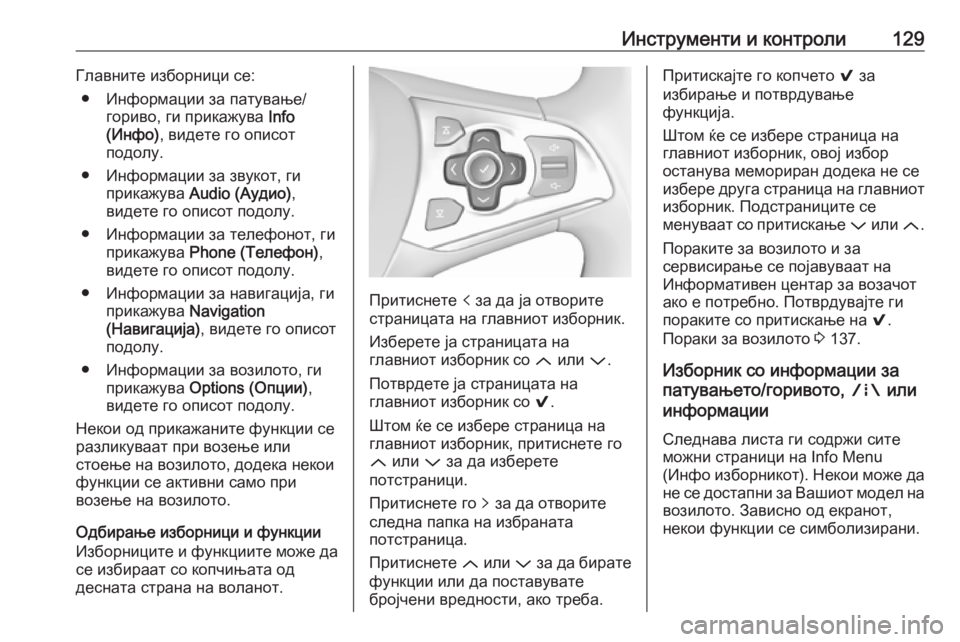
–Ш–љ—Б—В—А—Г–Љ–µ–љ—В–Є –Є –Ї–Њ–љ—В—А–Њ–ї–Є129–У–ї–∞–≤–љ–Є—В–µ –Є–Ј–±–Њ—А–љ–Є—Ж–Є —Б–µ:вЧП –Ш–љ—Д–Њ—А–Љ–∞—Ж–Є–Є –Ј–∞ –њ–∞—В—Г–≤–∞—Ъ–µ/ –≥–Њ—А–Є–≤–Њ, –≥–Є –њ—А–Є–Ї–∞–ґ—Г–≤–∞ Info
(–Ш–љ—Д–Њ) , –≤–Є–і–µ—В–µ –≥–Њ –Њ–њ–Є—Б–Њ—В
–њ–Њ–і–Њ–ї—Г.
вЧП –Ш–љ—Д–Њ—А–Љ–∞—Ж–Є–Є –Ј–∞ –Ј–≤—Г–Ї–Њ—В, –≥–Є –њ—А–Є–Ї–∞–ґ—Г–≤–∞ Audio (–Р—Г–і–Є–Њ) ,
–≤–Є–і–µ—В–µ –≥–Њ –Њ–њ–Є—Б–Њ—В –њ–Њ–і–Њ–ї—Г.
вЧП –Ш–љ—Д–Њ—А–Љ–∞—Ж–Є–Є –Ј–∞ —В–µ–ї–µ—Д–Њ–љ–Њ—В, –≥–Є –њ—А–Є–Ї–∞–ґ—Г–≤–∞ Phone (–Ґ–µ–ї–µ—Д–Њ–љ) ,
–≤–Є–і–µ—В–µ –≥–Њ –Њ–њ–Є—Б–Њ—В –њ–Њ–і–Њ–ї—Г.
вЧП –Ш–љ—Д–Њ—А–Љ–∞—Ж–Є–Є –Ј–∞ –љ–∞–≤–Є–≥–∞—Ж–Є—Ш–∞, –≥–Є –њ—А–Є–Ї–∞–ґ—Г–≤–∞ Navigation
(–Э–∞–≤–Є–≥–∞—Ж–Є—Ш–∞) , –≤–Є–і–µ—В–µ –≥–Њ –Њ–њ–Є—Б–Њ—В
–њ–Њ–і–Њ–ї—Г.
вЧП –Ш–љ—Д–Њ—А–Љ–∞—Ж–Є–Є –Ј–∞ –≤–Њ–Ј–Є–ї–Њ—В–Њ, –≥–Є –њ—А–Є–Ї–∞–ґ—Г–≤–∞ Options (–Ю–њ—Ж–Є–Є) ,
–≤–Є–і–µ—В–µ –≥–Њ –Њ–њ–Є—Б–Њ—В –њ–Њ–і–Њ–ї—Г.
–Э–µ–Ї–Њ–Є –Њ–і –њ—А–Є–Ї–∞–ґ–∞–љ–Є—В–µ —Д—Г–љ–Ї—Ж–Є–Є —Б–µ
—А–∞–Ј–ї–Є–Ї—Г–≤–∞–∞—В –њ—А–Є –≤–Њ–Ј–µ—Ъ–µ –Є–ї–Є
—Б—В–Њ–µ—Ъ–µ –љ–∞ –≤–Њ–Ј–Є–ї–Њ—В–Њ, –і–Њ–і–µ–Ї–∞ –љ–µ–Ї–Њ–Є
—Д—Г–љ–Ї—Ж–Є–Є —Б–µ –∞–Ї—В–Є–≤–љ–Є —Б–∞–Љ–Њ –њ—А–Є
–≤–Њ–Ј–µ—Ъ–µ –љ–∞ –≤–Њ–Ј–Є–ї–Њ—В–Њ.
–Ю–і–±–Є—А–∞—Ъ–µ –Є–Ј–±–Њ—А–љ–Є—Ж–Є –Є —Д—Г–љ–Ї—Ж–Є–Є
–Ш–Ј–±–Њ—А–љ–Є—Ж–Є—В–µ –Є —Д—Г–љ–Ї—Ж–Є–Є—В–µ –Љ–Њ–ґ–µ –і–∞
—Б–µ –Є–Ј–±–Є—А–∞–∞—В —Б–Њ –Ї–Њ–њ—З–Є—Ъ–∞—В–∞ –Њ–і
–і–µ—Б–љ–∞—В–∞ —Б—В—А–∞–љ–∞ –љ–∞ –≤–Њ–ї–∞–љ–Њ—В.
–Я—А–Є—В–Є—Б–љ–µ—В–µ p –Ј–∞ –і–∞ —Ш–∞ –Њ—В–≤–Њ—А–Є—В–µ
—Б—В—А–∞–љ–Є—Ж–∞—В–∞ –љ–∞ –≥–ї–∞–≤–љ–Є–Њ—В –Є–Ј–±–Њ—А–љ–Є–Ї.
–Ш–Ј–±–µ—А–µ—В–µ —Ш–∞ —Б—В—А–∞–љ–Є—Ж–∞—В–∞ –љ–∞
–≥–ї–∞–≤–љ–Є–Њ—В –Є–Ј–±–Њ—А–љ–Є–Ї —Б–Њ Q –Є–ї–Є P.
–Я–Њ—В–≤—А–і–µ—В–µ —Ш–∞ —Б—В—А–∞–љ–Є—Ж–∞—В–∞ –љ–∞
–≥–ї–∞–≤–љ–Є–Њ—В –Є–Ј–±–Њ—А–љ–Є–Ї —Б–Њ 9.
–®—В–Њ–Љ —Ь–µ —Б–µ –Є–Ј–±–µ—А–µ —Б—В—А–∞–љ–Є—Ж–∞ –љ–∞
–≥–ї–∞–≤–љ–Є–Њ—В –Є–Ј–±–Њ—А–љ–Є–Ї, –њ—А–Є—В–Є—Б–љ–µ—В–µ –≥–Њ
Q –Є–ї–Є P –Ј–∞ –і–∞ –Є–Ј–±–µ—А–µ—В–µ
–њ–Њ—В—Б—В—А–∞–љ–Є—Ж–Є.
–Я—А–Є—В–Є—Б–љ–µ—В–µ –≥–Њ q –Ј–∞ –і–∞ –Њ—В–≤–Њ—А–Є—В–µ
—Б–ї–µ–і–љ–∞ –њ–∞–њ–Ї–∞ –љ–∞ –Є–Ј–±—А–∞–љ–∞—В–∞
–њ–Њ—В—Б—В—А–∞–љ–Є—Ж–∞.
–Я—А–Є—В–Є—Б–љ–µ—В–µ Q –Є–ї–Є P –Ј–∞ –і–∞ –±–Є—А–∞—В–µ
—Д—Г–љ–Ї—Ж–Є–Є –Є–ї–Є –і–∞ –њ–Њ—Б—В–∞–≤—Г–≤–∞—В–µ
–±—А–Њ—Ш—З–µ–љ–Є –≤—А–µ–і–љ–Њ—Б—В–Є, –∞–Ї–Њ —В—А–µ–±–∞.
–Я—А–Є—В–Є—Б–Ї–∞—Ш—В–µ –≥–Њ –Ї–Њ–њ—З–µ—В–Њ 9 –Ј–∞
–Є–Ј–±–Є—А–∞—Ъ–µ –Є –њ–Њ—В–≤—А–і—Г–≤–∞—Ъ–µ
—Д—Г–љ–Ї—Ж–Є—Ш–∞.
–®—В–Њ–Љ —Ь–µ —Б–µ –Є–Ј–±–µ—А–µ —Б—В—А–∞–љ–Є—Ж–∞ –љ–∞
–≥–ї–∞–≤–љ–Є–Њ—В –Є–Ј–±–Њ—А–љ–Є–Ї, –Њ–≤–Њ—Ш –Є–Ј–±–Њ—А
–Њ—Б—В–∞–љ—Г–≤–∞ –Љ–µ–Љ–Њ—А–Є—А–∞–љ –і–Њ–і–µ–Ї–∞ –љ–µ —Б–µ –Є–Ј–±–µ—А–µ –і—А—Г–≥–∞ —Б—В—А–∞–љ–Є—Ж–∞ –љ–∞ –≥–ї–∞–≤–љ–Є–Њ—В
–Є–Ј–±–Њ—А–љ–Є–Ї. –Я–Њ–і—Б—В—А–∞–љ–Є—Ж–Є—В–µ —Б–µ
–Љ–µ–љ—Г–≤–∞–∞—В —Б–Њ –њ—А–Є—В–Є—Б–Ї–∞—Ъ–µ P –Є–ї–Є Q.
–Я–Њ—А–∞–Ї–Є—В–µ –Ј–∞ –≤–Њ–Ј–Є–ї–Њ—В–Њ –Є –Ј–∞
—Б–µ—А–≤–Є—Б–Є—А–∞—Ъ–µ —Б–µ –њ–Њ—Ш–∞–≤—Г–≤–∞–∞—В –љ–∞
–Ш–љ—Д–Њ—А–Љ–∞—В–Є–≤–µ–љ —Ж–µ–љ—В–∞—А –Ј–∞ –≤–Њ–Ј–∞—З–Њ—В
–∞–Ї–Њ –µ –њ–Њ—В—А–µ–±–љ–Њ. –Я–Њ—В–≤—А–і—Г–≤–∞—Ш—В–µ –≥–Є
–њ–Њ—А–∞–Ї–Є—В–µ —Б–Њ –њ—А–Є—В–Є—Б–Ї–∞—Ъ–µ –љ–∞ 9.
–Я–Њ—А–∞–Ї–Є –Ј–∞ –≤–Њ–Ј–Є–ї–Њ—В–Њ 3 137.
–Ш–Ј–±–Њ—А–љ–Є–Ї —Б–Њ –Є–љ—Д–Њ—А–Љ–∞—Ж–Є–Є –Ј–∞
–њ–∞—В—Г–≤–∞—Ъ–µ—В–Њ/–≥–Њ—А–Є–≤–Њ—В–Њ, ; –Є–ї–Є
–Є–љ—Д–Њ—А–Љ–∞—Ж–Є–Є
–°–ї–µ–і–љ–∞–≤–∞ –ї–Є—Б—В–∞ –≥–Є —Б–Њ–і—А–ґ–Є —Б–Є—В–µ
–Љ–Њ–ґ–љ–Є —Б—В—А–∞–љ–Є—Ж–Є –љ–∞ Info Menu
( –Ш–љ—Д–Њ –Є–Ј–±–Њ—А–љ–Є–Ї–Њ—В). –Э–µ–Ї–Њ–Є –Љ–Њ–ґ–µ –і–∞
–љ–µ —Б–µ –і–Њ—Б—В–∞–њ–љ–Є –Ј–∞ –Т–∞—И–Є–Њ—В –Љ–Њ–і–µ–ї –љ–∞ –≤–Њ–Ј–Є–ї–Њ—В–Њ. –Ч–∞–≤–Є—Б–љ–Њ –Њ–і –µ–Ї—А–∞–љ–Њ—В,–љ–µ–Ї–Њ–Є —Д—Г–љ–Ї—Ж–Є–Є —Б–µ —Б–Є–Љ–±–Њ–ї–Є–Ј–Є—А–∞–љ–Є.
Page 135 of 555
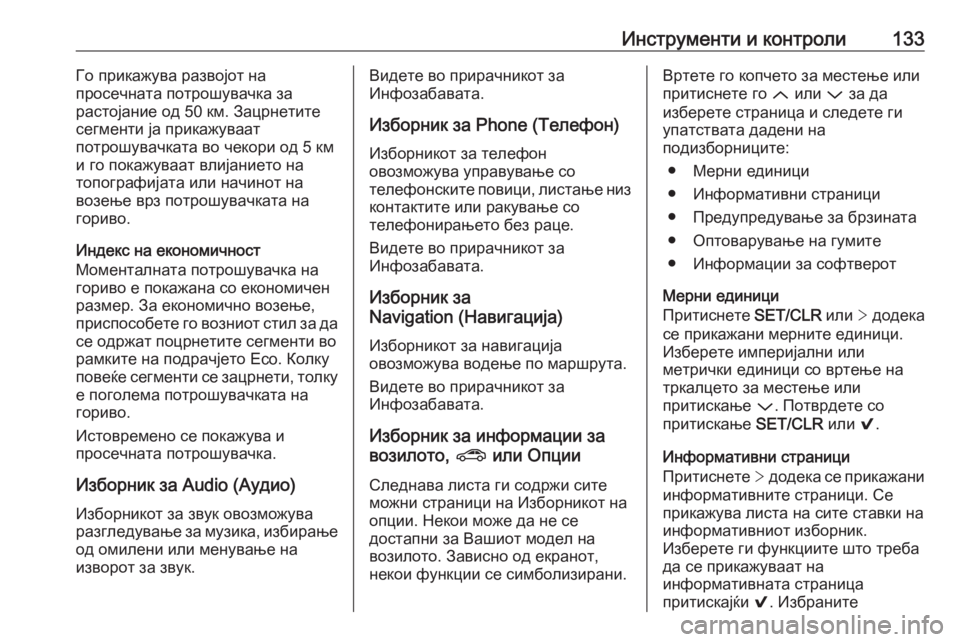
–Ш–љ—Б—В—А—Г–Љ–µ–љ—В–Є –Є –Ї–Њ–љ—В—А–Њ–ї–Є133–У–Њ –њ—А–Є–Ї–∞–ґ—Г–≤–∞ —А–∞–Ј–≤–Њ—Ш–Њ—В –љ–∞
–њ—А–Њ—Б–µ—З–љ–∞—В–∞ –њ–Њ—В—А–Њ—И—Г–≤–∞—З–Ї–∞ –Ј–∞
—А–∞—Б—В–Њ—Ш–∞–љ–Є–µ –Њ–і 50 –Ї–Љ. –Ч–∞—Ж—А–љ–µ—В–Є—В–µ
—Б–µ–≥–Љ–µ–љ—В–Є —Ш–∞ –њ—А–Є–Ї–∞–ґ—Г–≤–∞–∞—В
–њ–Њ—В—А–Њ—И—Г–≤–∞—З–Ї–∞—В–∞ –≤–Њ —З–µ–Ї–Њ—А–Є –Њ–і 5 –Ї–Љ
–Є –≥–Њ –њ–Њ–Ї–∞–ґ—Г–≤–∞–∞—В –≤–ї–Є—Ш–∞–љ–Є–µ—В–Њ –љ–∞
—В–Њ–њ–Њ–≥—А–∞—Д–Є—Ш–∞—В–∞ –Є–ї–Є –љ–∞—З–Є–љ–Њ—В –љ–∞
–≤–Њ–Ј–µ—Ъ–µ –≤—А–Ј –њ–Њ—В—А–Њ—И—Г–≤–∞—З–Ї–∞—В–∞ –љ–∞
–≥–Њ—А–Є–≤–Њ.
–Ш–љ–і–µ–Ї—Б –љ–∞ –µ–Ї–Њ–љ–Њ–Љ–Є—З–љ–Њ—Б—В
–Ь–Њ–Љ–µ–љ—В–∞–ї–љ–∞—В–∞ –њ–Њ—В—А–Њ—И—Г–≤–∞—З–Ї–∞ –љ–∞
–≥–Њ—А–Є–≤–Њ –µ –њ–Њ–Ї–∞–ґ–∞–љ–∞ —Б–Њ –µ–Ї–Њ–љ–Њ–Љ–Є—З–µ–љ
—А–∞–Ј–Љ–µ—А. –Ч–∞ –µ–Ї–Њ–љ–Њ–Љ–Є—З–љ–Њ –≤–Њ–Ј–µ—Ъ–µ,
–њ—А–Є—Б–њ–Њ—Б–Њ–±–µ—В–µ –≥–Њ –≤–Њ–Ј–љ–Є–Њ—В —Б—В–Є–ї –Ј–∞ –і–∞
—Б–µ –Њ–і—А–ґ–∞—В –њ–Њ—Ж—А–љ–µ—В–Є—В–µ —Б–µ–≥–Љ–µ–љ—В–Є –≤–Њ
—А–∞–Љ–Ї–Є—В–µ –љ–∞ –њ–Њ–і—А–∞—З—Ш–µ—В–Њ Eco. –Ъ–Њ–ї–Ї—Г
–њ–Њ–≤–µ—Ь–µ —Б–µ–≥–Љ–µ–љ—В–Є —Б–µ –Ј–∞—Ж—А–љ–µ—В–Є, —В–Њ–ї–Ї—Г –µ –њ–Њ–≥–Њ–ї–µ–Љ–∞ –њ–Њ—В—А–Њ—И—Г–≤–∞—З–Ї–∞—В–∞ –љ–∞
–≥–Њ—А–Є–≤–Њ.
–Ш—Б—В–Њ–≤—А–µ–Љ–µ–љ–Њ —Б–µ –њ–Њ–Ї–∞–ґ—Г–≤–∞ –Є
–њ—А–Њ—Б–µ—З–љ–∞—В–∞ –њ–Њ—В—А–Њ—И—Г–≤–∞—З–Ї–∞.
–Ш–Ј–±–Њ—А–љ–Є–Ї –Ј–∞ Audio (–Р—Г–і–Є–Њ) –Ш–Ј–±–Њ—А–љ–Є–Ї–Њ—В –Ј–∞ –Ј–≤—Г–Ї –Њ–≤–Њ–Ј–Љ–Њ–ґ—Г–≤–∞
—А–∞–Ј–≥–ї–µ–і—Г–≤–∞—Ъ–µ –Ј–∞ –Љ—Г–Ј–Є–Ї–∞, –Є–Ј–±–Є—А–∞—Ъ–µ
–Њ–і –Њ–Љ–Є–ї–µ–љ–Є –Є–ї–Є –Љ–µ–љ—Г–≤–∞—Ъ–µ –љ–∞
–Є–Ј–≤–Њ—А–Њ—В –Ј–∞ –Ј–≤—Г–Ї.–Т–Є–і–µ—В–µ –≤–Њ –њ—А–Є—А–∞—З–љ–Є–Ї–Њ—В –Ј–∞
–Ш–љ—Д–Њ–Ј–∞–±–∞–≤–∞—В–∞.
–Ш–Ј–±–Њ—А–љ–Є–Ї –Ј–∞ Phone (–Ґ–µ–ї–µ—Д–Њ–љ)
–Ш–Ј–±–Њ—А–љ–Є–Ї–Њ—В –Ј–∞ —В–µ–ї–µ—Д–Њ–љ
–Њ–≤–Њ–Ј–Љ–Њ–ґ—Г–≤–∞ —Г–њ—А–∞–≤—Г–≤–∞—Ъ–µ —Б–Њ
—В–µ–ї–µ—Д–Њ–љ—Б–Ї–Є—В–µ –њ–Њ–≤–Є—Ж–Є, –ї–Є—Б—В–∞—Ъ–µ –љ–Є–Ј
–Ї–Њ–љ—В–∞–Ї—В–Є—В–µ –Є–ї–Є —А–∞–Ї—Г–≤–∞—Ъ–µ —Б–Њ
—В–µ–ї–µ—Д–Њ–љ–Є—А–∞—Ъ–µ—В–Њ –±–µ–Ј —А–∞—Ж–µ.
–Т–Є–і–µ—В–µ –≤–Њ –њ—А–Є—А–∞—З–љ–Є–Ї–Њ—В –Ј–∞
–Ш–љ—Д–Њ–Ј–∞–±–∞–≤–∞—В–∞.
–Ш–Ј–±–Њ—А–љ–Є–Ї –Ј–∞
Navigation (–Э–∞–≤–Є–≥–∞—Ж–Є—Ш–∞)
–Ш–Ј–±–Њ—А–љ–Є–Ї–Њ—В –Ј–∞ –љ–∞–≤–Є–≥–∞—Ж–Є—Ш–∞
–Њ–≤–Њ–Ј–Љ–Њ–ґ—Г–≤–∞ –≤–Њ–і–µ—Ъ–µ –њ–Њ –Љ–∞—А—И—А—Г—В–∞.
–Т–Є–і–µ—В–µ –≤–Њ –њ—А–Є—А–∞—З–љ–Є–Ї–Њ—В –Ј–∞
–Ш–љ—Д–Њ–Ј–∞–±–∞–≤–∞—В–∞.
–Ш–Ј–±–Њ—А–љ–Є–Ї –Ј–∞ –Є–љ—Д–Њ—А–Љ–∞—Ж–Є–Є –Ј–∞
–≤–Њ–Ј–Є–ї–Њ—В–Њ, ? –Є–ї–Є –Ю–њ—Ж–Є–Є
–°–ї–µ–і–љ–∞–≤–∞ –ї–Є—Б—В–∞ –≥–Є —Б–Њ–і—А–ґ–Є —Б–Є—В–µ –Љ–Њ–ґ–љ–Є —Б—В—А–∞–љ–Є—Ж–Є –љ–∞ –Ш–Ј–±–Њ—А–љ–Є–Ї–Њ—В –љ–∞–Њ–њ—Ж–Є–Є. –Э–µ–Ї–Њ–Є –Љ–Њ–ґ–µ –і–∞ –љ–µ —Б–µ
–і–Њ—Б—В–∞–њ–љ–Є –Ј–∞ –Т–∞—И–Є–Њ—В –Љ–Њ–і–µ–ї –љ–∞
–≤–Њ–Ј–Є–ї–Њ—В–Њ. –Ч–∞–≤–Є—Б–љ–Њ –Њ–і –µ–Ї—А–∞–љ–Њ—В,
–љ–µ–Ї–Њ–Є —Д—Г–љ–Ї—Ж–Є–Є —Б–µ —Б–Є–Љ–±–Њ–ї–Є–Ј–Є—А–∞–љ–Є.–Т—А—В–µ—В–µ –≥–Њ –Ї–Њ–њ—З–µ—В–Њ –Ј–∞ –Љ–µ—Б—В–µ—Ъ–µ –Є–ї–Є
–њ—А–Є—В–Є—Б–љ–µ—В–µ –≥–Њ Q –Є–ї–Є P –Ј–∞ –і–∞
–Є–Ј–±–µ—А–µ—В–µ —Б—В—А–∞–љ–Є—Ж–∞ –Є —Б–ї–µ–і–µ—В–µ –≥–Є
—Г–њ–∞—В—Б—В–≤–∞—В–∞ –і–∞–і–µ–љ–Є –љ–∞
–њ–Њ–і–Є–Ј–±–Њ—А–љ–Є—Ж–Є—В–µ:
вЧП –Ь–µ—А–љ–Є –µ–і–Є–љ–Є—Ж–Є
вЧП –Ш–љ—Д–Њ—А–Љ–∞—В–Є–≤–љ–Є —Б—В—А–∞–љ–Є—Ж–Є
вЧП –Я—А–µ–і—Г–њ—А–µ–і—Г–≤–∞—Ъ–µ –Ј–∞ –±—А–Ј–Є–љ–∞—В–∞
вЧП –Ю–њ—В–Њ–≤–∞—А—Г–≤–∞—Ъ–µ –љ–∞ –≥—Г–Љ–Є—В–µ
вЧП –Ш–љ—Д–Њ—А–Љ–∞—Ж–Є–Є –Ј–∞ —Б–Њ—Д—В–≤–µ—А–Њ—В
–Ь–µ—А–љ–Є –µ–і–Є–љ–Є—Ж–Є
–Я—А–Є—В–Є—Б–љ–µ—В–µ SET/CLR –Є–ї–Є > –і–Њ–і–µ–Ї–∞
—Б–µ –њ—А–Є–Ї–∞–ґ–∞–љ–Є –Љ–µ—А–љ–Є—В–µ –µ–і–Є–љ–Є—Ж–Є.
–Ш–Ј–±–µ—А–µ—В–µ –Є–Љ–њ–µ—А–Є—Ш–∞–ї–љ–Є –Є–ї–Є
–Љ–µ—В—А–Є—З–Ї–Є –µ–і–Є–љ–Є—Ж–Є —Б–Њ –≤—А—В–µ—Ъ–µ –љ–∞
—В—А–Ї–∞–ї—Ж–µ—В–Њ –Ј–∞ –Љ–µ—Б—В–µ—Ъ–µ –Є–ї–Є
–њ—А–Є—В–Є—Б–Ї–∞—Ъ–µ P. –Я–Њ—В–≤—А–і–µ—В–µ —Б–Њ
–њ—А–Є—В–Є—Б–Ї–∞—Ъ–µ SET/CLR –Є–ї–Є 9.
–Ш–љ—Д–Њ—А–Љ–∞—В–Є–≤–љ–Є —Б—В—А–∞–љ–Є—Ж–Є
–Я—А–Є—В–Є—Б–љ–µ—В–µ > –і–Њ–і–µ–Ї–∞ —Б–µ –њ—А–Є–Ї–∞–ґ–∞–љ–Є
–Є–љ—Д–Њ—А–Љ–∞—В–Є–≤–љ–Є—В–µ —Б—В—А–∞–љ–Є—Ж–Є. –°–µ
–њ—А–Є–Ї–∞–ґ—Г–≤–∞ –ї–Є—Б—В–∞ –љ–∞ —Б–Є—В–µ —Б—В–∞–≤–Ї–Є –љ–∞
–Є–љ—Д–Њ—А–Љ–∞—В–Є–≤–љ–Є–Њ—В –Є–Ј–±–Њ—А–љ–Є–Ї.
–Ш–Ј–±–µ—А–µ—В–µ –≥–Є —Д—Г–љ–Ї—Ж–Є–Є—В–µ —И—В–Њ —В—А–µ–±–∞
–і–∞ —Б–µ –њ—А–Є–Ї–∞–ґ—Г–≤–∞–∞—В –љ–∞
–Є–љ—Д–Њ—А–Љ–∞—В–Є–≤–љ–∞—В–∞ —Б—В—А–∞–љ–Є—Ж–∞
–њ—А–Є—В–Є—Б–Ї–∞—Ш—Ь–Є 9. –Ш–Ј–±—А–∞–љ–Є—В–µ
Page 176 of 555
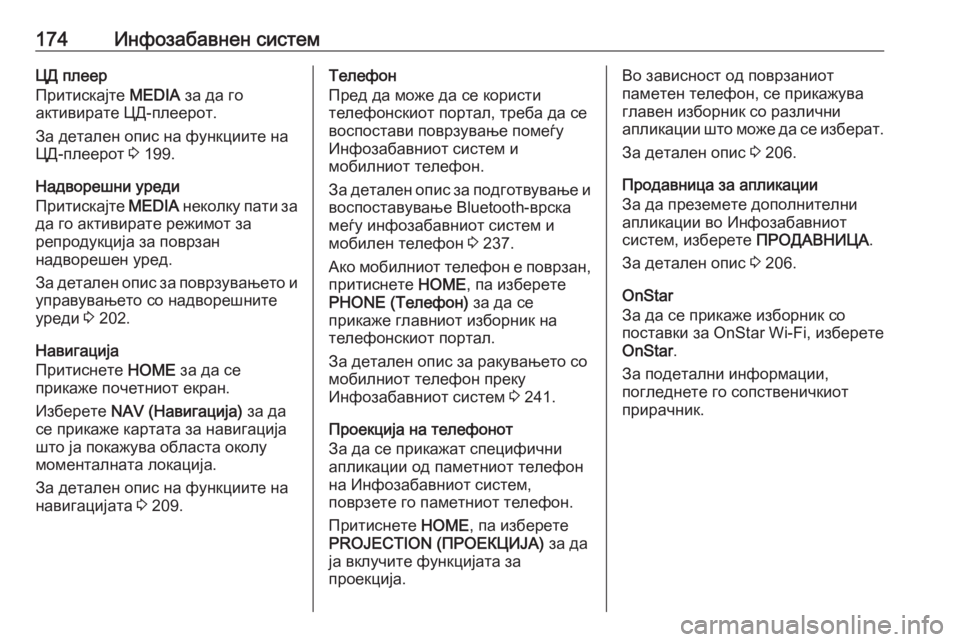
174–Ш–љ—Д–Њ–Ј–∞–±–∞–≤–љ–µ–љ —Б–Є—Б—В–µ–Љ–¶–Ф –њ–ї–µ–µ—А
–Я—А–Є—В–Є—Б–Ї–∞—Ш—В–µ MEDIA –Ј–∞ –і–∞ –≥–Њ
–∞–Ї—В–Є–≤–Є—А–∞—В–µ –¶–Ф-–њ–ї–µ–µ—А–Њ—В.
–Ч–∞ –і–µ—В–∞–ї–µ–љ –Њ–њ–Є—Б –љ–∞ —Д—Г–љ–Ї—Ж–Є–Є—В–µ –љ–∞
–¶–Ф-–њ–ї–µ–µ—А–Њ—В 3 199.
–Э–∞–і–≤–Њ—А–µ—И–љ–Є —Г—А–µ–і–Є
–Я—А–Є—В–Є—Б–Ї–∞—Ш—В–µ MEDIA –љ–µ–Ї–Њ–ї–Ї—Г –њ–∞—В–Є –Ј–∞
–і–∞ –≥–Њ –∞–Ї—В–Є–≤–Є—А–∞—В–µ —А–µ–ґ–Є–Љ–Њ—В –Ј–∞
—А–µ–њ—А–Њ–і—Г–Ї—Ж–Є—Ш–∞ –Ј–∞ –њ–Њ–≤—А–Ј–∞–љ
–љ–∞–і–≤–Њ—А–µ—И–µ–љ —Г—А–µ–і.
–Ч–∞ –і–µ—В–∞–ї–µ–љ –Њ–њ–Є—Б –Ј–∞ –њ–Њ–≤—А–Ј—Г–≤–∞—Ъ–µ—В–Њ –Є
—Г–њ—А–∞–≤—Г–≤–∞—Ъ–µ—В–Њ —Б–Њ –љ–∞–і–≤–Њ—А–µ—И–љ–Є—В–µ
—Г—А–µ–і–Є 3 202.
–Э–∞–≤–Є–≥–∞—Ж–Є—Ш–∞
–Я—А–Є—В–Є—Б–љ–µ—В–µ HOME –Ј–∞ –і–∞ —Б–µ
–њ—А–Є–Ї–∞–ґ–µ –њ–Њ—З–µ—В–љ–Є–Њ—В –µ–Ї—А–∞–љ.
–Ш–Ј–±–µ—А–µ—В–µ NAV (–Э–∞–≤–Є–≥–∞—Ж–Є—Ш–∞) –Ј–∞ –і–∞
—Б–µ –њ—А–Є–Ї–∞–ґ–µ –Ї–∞—А—В–∞—В–∞ –Ј–∞ –љ–∞–≤–Є–≥–∞—Ж–Є—Ш–∞
—И—В–Њ —Ш–∞ –њ–Њ–Ї–∞–ґ—Г–≤–∞ –Њ–±–ї–∞—Б—В–∞ –Њ–Ї–Њ–ї—Г
–Љ–Њ–Љ–µ–љ—В–∞–ї–љ–∞—В–∞ –ї–Њ–Ї–∞—Ж–Є—Ш–∞.
–Ч–∞ –і–µ—В–∞–ї–µ–љ –Њ–њ–Є—Б –љ–∞ —Д—Г–љ–Ї—Ж–Є–Є—В–µ –љ–∞
–љ–∞–≤–Є–≥–∞—Ж–Є—Ш–∞—В–∞ 3 209.–Ґ–µ–ї–µ—Д–Њ–љ
–Я—А–µ–і –і–∞ –Љ–Њ–ґ–µ –і–∞ —Б–µ –Ї–Њ—А–Є—Б—В–Є
—В–µ–ї–µ—Д–Њ–љ—Б–Ї–Є–Њ—В –њ–Њ—А—В–∞–ї, —В—А–µ–±–∞ –і–∞ —Б–µ
–≤–Њ—Б–њ–Њ—Б—В–∞–≤–Є –њ–Њ–≤—А–Ј—Г–≤–∞—Ъ–µ –њ–Њ–Љ–µ—У—Г
–Ш–љ—Д–Њ–Ј–∞–±–∞–≤–љ–Є–Њ—В —Б–Є—Б—В–µ–Љ –Є
–Љ–Њ–±–Є–ї–љ–Є–Њ—В —В–µ–ї–µ—Д–Њ–љ.
–Ч–∞ –і–µ—В–∞–ї–µ–љ –Њ–њ–Є—Б –Ј–∞ –њ–Њ–і–≥–Њ—В–≤—Г–≤–∞—Ъ–µ –Є –≤–Њ—Б–њ–Њ—Б—В–∞–≤—Г–≤–∞—Ъ–µ Bluetooth-–≤—А—Б–Ї–∞
–Љ–µ—У—Г –Є–љ—Д–Њ–Ј–∞–±–∞–≤–љ–Є–Њ—В —Б–Є—Б—В–µ–Љ –Є
–Љ–Њ–±–Є–ї–µ–љ —В–µ–ї–µ—Д–Њ–љ 3 237.
–Р–Ї–Њ –Љ–Њ–±–Є–ї–љ–Є–Њ—В —В–µ–ї–µ—Д–Њ–љ –µ –њ–Њ–≤—А–Ј–∞–љ,
–њ—А–Є—В–Є—Б–љ–µ—В–µ HOME, –њ–∞ –Є–Ј–±–µ—А–µ—В–µ
PHONE (–Ґ–µ–ї–µ—Д–Њ–љ) –Ј–∞ –і–∞ —Б–µ
–њ—А–Є–Ї–∞–ґ–µ –≥–ї–∞–≤–љ–Є–Њ—В –Є–Ј–±–Њ—А–љ–Є–Ї –љ–∞
—В–µ–ї–µ—Д–Њ–љ—Б–Ї–Є–Њ—В –њ–Њ—А—В–∞–ї.
–Ч–∞ –і–µ—В–∞–ї–µ–љ –Њ–њ–Є—Б –Ј–∞ —А–∞–Ї—Г–≤–∞—Ъ–µ—В–Њ —Б–Њ
–Љ–Њ–±–Є–ї–љ–Є–Њ—В —В–µ–ї–µ—Д–Њ–љ –њ—А–µ–Ї—Г
–Ш–љ—Д–Њ–Ј–∞–±–∞–≤–љ–Є–Њ—В —Б–Є—Б—В–µ–Љ 3 241.
–Я—А–Њ–µ–Ї—Ж–Є—Ш–∞ –љ–∞ —В–µ–ї–µ—Д–Њ–љ–Њ—В
–Ч–∞ –і–∞ —Б–µ –њ—А–Є–Ї–∞–ґ–∞—В —Б–њ–µ—Ж–Є—Д–Є—З–љ–Є
–∞–њ–ї–Є–Ї–∞—Ж–Є–Є –Њ–і –њ–∞–Љ–µ—В–љ–Є–Њ—В —В–µ–ї–µ—Д–Њ–љ
–љ–∞ –Ш–љ—Д–Њ–Ј–∞–±–∞–≤–љ–Є–Њ—В —Б–Є—Б—В–µ–Љ,
–њ–Њ–≤—А–Ј–µ—В–µ –≥–Њ –њ–∞–Љ–µ—В–љ–Є–Њ—В —В–µ–ї–µ—Д–Њ–љ.
–Я—А–Є—В–Є—Б–љ–µ—В–µ HOME, –њ–∞ –Є–Ј–±–µ—А–µ—В–µ
PROJECTION (–Я–†–Ю–Х–Ъ–¶–Ш–И–Р) –Ј–∞ –і–∞
—Ш–∞ –≤–Ї–ї—Г—З–Є—В–µ —Д—Г–љ–Ї—Ж–Є—Ш–∞—В–∞ –Ј–∞
–њ—А–Њ–µ–Ї—Ж–Є—Ш–∞.–Т–Њ –Ј–∞–≤–Є—Б–љ–Њ—Б—В –Њ–і –њ–Њ–≤—А–Ј–∞–љ–Є–Њ—В
–њ–∞–Љ–µ—В–µ–љ —В–µ–ї–µ—Д–Њ–љ, —Б–µ –њ—А–Є–Ї–∞–ґ—Г–≤–∞
–≥–ї–∞–≤–µ–љ –Є–Ј–±–Њ—А–љ–Є–Ї —Б–Њ —А–∞–Ј–ї–Є—З–љ–Є
–∞–њ–ї–Є–Ї–∞—Ж–Є–Є —И—В–Њ –Љ–Њ–ґ–µ –і–∞ —Б–µ –Є–Ј–±–µ—А–∞—В.
–Ч–∞ –і–µ—В–∞–ї–µ–љ –Њ–њ–Є—Б 3 206.
–Я—А–Њ–і–∞–≤–љ–Є—Ж–∞ –Ј–∞ –∞–њ–ї–Є–Ї–∞—Ж–Є–Є
–Ч–∞ –і–∞ –њ—А–µ–Ј–µ–Љ–µ—В–µ –і–Њ–њ–Њ–ї–љ–Є—В–µ–ї–љ–Є
–∞–њ–ї–Є–Ї–∞—Ж–Є–Є –≤–Њ –Ш–љ—Д–Њ–Ј–∞–±–∞–≤–љ–Є–Њ—В
—Б–Є—Б—В–µ–Љ, –Є–Ј–±–µ—А–µ—В–µ –Я–†–Ю–Ф–Р–Т–Э–Ш–¶–Р.
–Ч–∞ –і–µ—В–∞–ї–µ–љ –Њ–њ–Є—Б 3 206.
OnStar
–Ч–∞ –і–∞ —Б–µ –њ—А–Є–Ї–∞–ґ–µ –Є–Ј–±–Њ—А–љ–Є–Ї —Б–Њ
–њ–Њ—Б—В–∞–≤–Ї–Є –Ј–∞ OnStar Wi-Fi, –Є–Ј–±–µ—А–µ—В–µ
OnStar .
–Ч–∞ –њ–Њ–і–µ—В–∞–ї–љ–Є –Є–љ—Д–Њ—А–Љ–∞—Ж–Є–Є,
–њ–Њ–≥–ї–µ–і–љ–µ—В–µ –≥–Њ —Б–Њ–њ—Б—В–≤–µ–љ–Є—З–Ї–Є–Њ—В
–њ—А–Є—А–∞—З–љ–Є–Ї.
Page 184 of 555
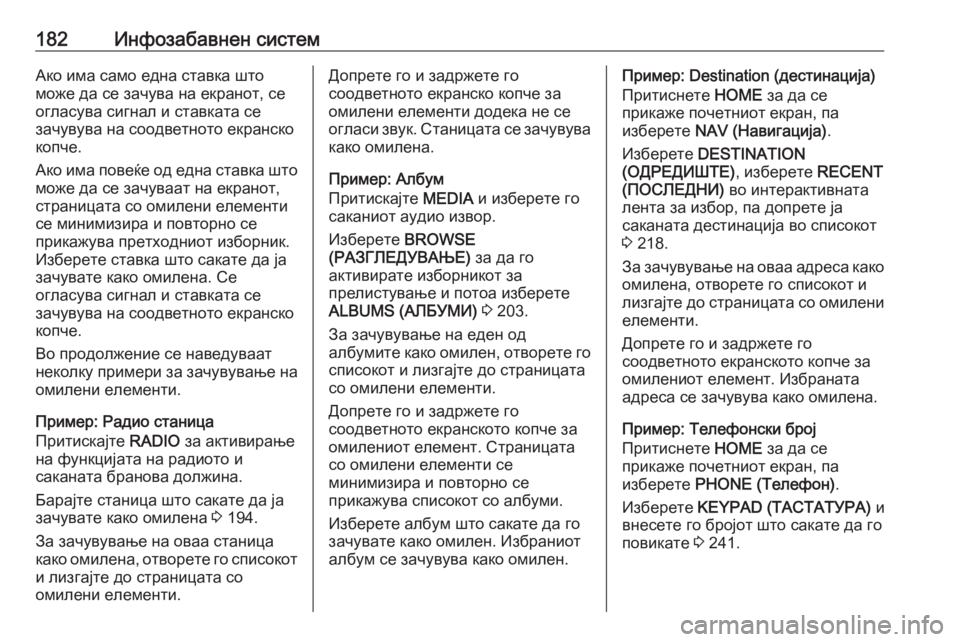
182–Ш–љ—Д–Њ–Ј–∞–±–∞–≤–љ–µ–љ —Б–Є—Б—В–µ–Љ–Р–Ї–Њ –Є–Љ–∞ —Б–∞–Љ–Њ –µ–і–љ–∞ —Б—В–∞–≤–Ї–∞ —И—В–Њ
–Љ–Њ–ґ–µ –і–∞ —Б–µ –Ј–∞—З—Г–≤–∞ –љ–∞ –µ–Ї—А–∞–љ–Њ—В, —Б–µ
–Њ–≥–ї–∞—Б—Г–≤–∞ —Б–Є–≥–љ–∞–ї –Є —Б—В–∞–≤–Ї–∞—В–∞ —Б–µ
–Ј–∞—З—Г–≤—Г–≤–∞ –љ–∞ —Б–Њ–Њ–і–≤–µ—В–љ–Њ—В–Њ –µ–Ї—А–∞–љ—Б–Ї–Њ
–Ї–Њ–њ—З–µ.
–Р–Ї–Њ –Є–Љ–∞ –њ–Њ–≤–µ—Ь–µ –Њ–і –µ–і–љ–∞ —Б—В–∞–≤–Ї–∞ —И—В–Њ
–Љ–Њ–ґ–µ –і–∞ —Б–µ –Ј–∞—З—Г–≤–∞–∞—В –љ–∞ –µ–Ї—А–∞–љ–Њ—В,
—Б—В—А–∞–љ–Є—Ж–∞—В–∞ —Б–Њ –Њ–Љ–Є–ї–µ–љ–Є –µ–ї–µ–Љ–µ–љ—В–Є —Б–µ –Љ–Є–љ–Є–Љ–Є–Ј–Є—А–∞ –Є –њ–Њ–≤—В–Њ—А–љ–Њ —Б–µ
–њ—А–Є–Ї–∞–ґ—Г–≤–∞ –њ—А–µ—В—Е–Њ–і–љ–Є–Њ—В –Є–Ј–±–Њ—А–љ–Є–Ї.
–Ш–Ј–±–µ—А–µ—В–µ —Б—В–∞–≤–Ї–∞ —И—В–Њ —Б–∞–Ї–∞—В–µ –і–∞ —Ш–∞
–Ј–∞—З—Г–≤–∞—В–µ –Ї–∞–Ї–Њ –Њ–Љ–Є–ї–µ–љ–∞. –°–µ
–Њ–≥–ї–∞—Б—Г–≤–∞ —Б–Є–≥–љ–∞–ї –Є —Б—В–∞–≤–Ї–∞—В–∞ —Б–µ
–Ј–∞—З—Г–≤—Г–≤–∞ –љ–∞ —Б–Њ–Њ–і–≤–µ—В–љ–Њ—В–Њ –µ–Ї—А–∞–љ—Б–Ї–Њ
–Ї–Њ–њ—З–µ.
–Т–Њ –њ—А–Њ–і–Њ–ї–ґ–µ–љ–Є–µ —Б–µ –љ–∞–≤–µ–і—Г–≤–∞–∞—В
–љ–µ–Ї–Њ–ї–Ї—Г –њ—А–Є–Љ–µ—А–Є –Ј–∞ –Ј–∞—З—Г–≤—Г–≤–∞—Ъ–µ –љ–∞
–Њ–Љ–Є–ї–µ–љ–Є –µ–ї–µ–Љ–µ–љ—В–Є.
–Я—А–Є–Љ–µ—А: –†–∞–і–Є–Њ —Б—В–∞–љ–Є—Ж–∞
–Я—А–Є—В–Є—Б–Ї–∞—Ш—В–µ RADIO –Ј–∞ –∞–Ї—В–Є–≤–Є—А–∞—Ъ–µ
–љ–∞ —Д—Г–љ–Ї—Ж–Є—Ш–∞—В–∞ –љ–∞ —А–∞–і–Є–Њ—В–Њ –Є
—Б–∞–Ї–∞–љ–∞—В–∞ –±—А–∞–љ–Њ–≤–∞ –і–Њ–ї–ґ–Є–љ–∞.
–С–∞—А–∞—Ш—В–µ —Б—В–∞–љ–Є—Ж–∞ —И—В–Њ —Б–∞–Ї–∞—В–µ –і–∞ —Ш–∞
–Ј–∞—З—Г–≤–∞—В–µ –Ї–∞–Ї–Њ –Њ–Љ–Є–ї–µ–љ–∞ 3 194.
–Ч–∞ –Ј–∞—З—Г–≤—Г–≤–∞—Ъ–µ –љ–∞ –Њ–≤–∞–∞ —Б—В–∞–љ–Є—Ж–∞ –Ї–∞–Ї–Њ –Њ–Љ–Є–ї–µ–љ–∞, –Њ—В–≤–Њ—А–µ—В–µ –≥–Њ —Б–њ–Є—Б–Њ–Ї–Њ—В –Є –ї–Є–Ј–≥–∞—Ш—В–µ –і–Њ —Б—В—А–∞–љ–Є—Ж–∞—В–∞ —Б–Њ
–Њ–Љ–Є–ї–µ–љ–Є –µ–ї–µ–Љ–µ–љ—В–Є.–Ф–Њ–њ—А–µ—В–µ –≥–Њ –Є –Ј–∞–і—А–ґ–µ—В–µ –≥–Њ
—Б–Њ–Њ–і–≤–µ—В–љ–Њ—В–Њ –µ–Ї—А–∞–љ—Б–Ї–Њ –Ї–Њ–њ—З–µ –Ј–∞
–Њ–Љ–Є–ї–µ–љ–Є –µ–ї–µ–Љ–µ–љ—В–Є –і–Њ–і–µ–Ї–∞ –љ–µ —Б–µ
–Њ–≥–ї–∞—Б–Є –Ј–≤—Г–Ї. –°—В–∞–љ–Є—Ж–∞—В–∞ —Б–µ –Ј–∞—З—Г–≤—Г–≤–∞ –Ї–∞–Ї–Њ –Њ–Љ–Є–ї–µ–љ–∞.
–Я—А–Є–Љ–µ—А: –Р–ї–±—Г–Љ
–Я—А–Є—В–Є—Б–Ї–∞—Ш—В–µ MEDIA –Є –Є–Ј–±–µ—А–µ—В–µ –≥–Њ
—Б–∞–Ї–∞–љ–Є–Њ—В –∞—Г–і–Є–Њ –Є–Ј–≤–Њ—А.
–Ш–Ј–±–µ—А–µ—В–µ BROWSE
(–†–Р–Ч–У–Ы–Х–Ф–£–Т–Р–К–Х) –Ј–∞ –і–∞ –≥–Њ
–∞–Ї—В–Є–≤–Є—А–∞—В–µ –Є–Ј–±–Њ—А–љ–Є–Ї–Њ—В –Ј–∞
–њ—А–µ–ї–Є—Б—В—Г–≤–∞—Ъ–µ –Є –њ–Њ—В–Њ–∞ –Є–Ј–±–µ—А–µ—В–µ
ALBUMS (–Р–Ы–С–£–Ь–Ш) 3 203.
–Ч–∞ –Ј–∞—З—Г–≤—Г–≤–∞—Ъ–µ –љ–∞ –µ–і–µ–љ –Њ–і
–∞–ї–±—Г–Љ–Є—В–µ –Ї–∞–Ї–Њ –Њ–Љ–Є–ї–µ–љ, –Њ—В–≤–Њ—А–µ—В–µ –≥–Њ
—Б–њ–Є—Б–Њ–Ї–Њ—В –Є –ї–Є–Ј–≥–∞—Ш—В–µ –і–Њ —Б—В—А–∞–љ–Є—Ж–∞—В–∞
—Б–Њ –Њ–Љ–Є–ї–µ–љ–Є –µ–ї–µ–Љ–µ–љ—В–Є.
–Ф–Њ–њ—А–µ—В–µ –≥–Њ –Є –Ј–∞–і—А–ґ–µ—В–µ –≥–Њ
—Б–Њ–Њ–і–≤–µ—В–љ–Њ—В–Њ –µ–Ї—А–∞–љ—Б–Ї–Њ—В–Њ –Ї–Њ–њ—З–µ –Ј–∞
–Њ–Љ–Є–ї–µ–љ–Є–Њ—В –µ–ї–µ–Љ–µ–љ—В. –°—В—А–∞–љ–Є—Ж–∞—В–∞
—Б–Њ –Њ–Љ–Є–ї–µ–љ–Є –µ–ї–µ–Љ–µ–љ—В–Є —Б–µ
–Љ–Є–љ–Є–Љ–Є–Ј–Є—А–∞ –Є –њ–Њ–≤—В–Њ—А–љ–Њ —Б–µ
–њ—А–Є–Ї–∞–ґ—Г–≤–∞ —Б–њ–Є—Б–Њ–Ї–Њ—В —Б–Њ –∞–ї–±—Г–Љ–Є.
–Ш–Ј–±–µ—А–µ—В–µ –∞–ї–±—Г–Љ —И—В–Њ —Б–∞–Ї–∞—В–µ –і–∞ –≥–Њ
–Ј–∞—З—Г–≤–∞—В–µ –Ї–∞–Ї–Њ –Њ–Љ–Є–ї–µ–љ. –Ш–Ј–±—А–∞–љ–Є–Њ—В
–∞–ї–±—Г–Љ —Б–µ –Ј–∞—З—Г–≤—Г–≤–∞ –Ї–∞–Ї–Њ –Њ–Љ–Є–ї–µ–љ.–Я—А–Є–Љ–µ—А: Destination (–і–µ—Б—В–Є–љ–∞—Ж–Є—Ш–∞)
–Я—А–Є—В–Є—Б–љ–µ—В–µ HOME –Ј–∞ –і–∞ —Б–µ
–њ—А–Є–Ї–∞–ґ–µ –њ–Њ—З–µ—В–љ–Є–Њ—В –µ–Ї—А–∞–љ, –њ–∞
–Є–Ј–±–µ—А–µ—В–µ NAV (–Э–∞–≤–Є–≥–∞—Ж–Є—Ш–∞) .
–Ш–Ј–±–µ—А–µ—В–µ DESTINATION
(–Ю–Ф–†–Х–Ф–Ш–®–Ґ–Х) , –Є–Ј–±–µ—А–µ—В–µ RECENT
(–Я–Ю–°–Ы–Х–Ф–Э–Ш) –≤–Њ –Є–љ—В–µ—А–∞–Ї—В–Є–≤–љ–∞—В–∞
–ї–µ–љ—В–∞ –Ј–∞ –Є–Ј–±–Њ—А, –њ–∞ –і–Њ–њ—А–µ—В–µ —Ш–∞
—Б–∞–Ї–∞–љ–∞—В–∞ –і–µ—Б—В–Є–љ–∞—Ж–Є—Ш–∞ –≤–Њ —Б–њ–Є—Б–Њ–Ї–Њ—В
3 218.
–Ч–∞ –Ј–∞—З—Г–≤—Г–≤–∞—Ъ–µ –љ–∞ –Њ–≤–∞–∞ –∞–і—А–µ—Б–∞ –Ї–∞–Ї–Њ –Њ–Љ–Є–ї–µ–љ–∞, –Њ—В–≤–Њ—А–µ—В–µ –≥–Њ —Б–њ–Є—Б–Њ–Ї–Њ—В –Є
–ї–Є–Ј–≥–∞—Ш—В–µ –і–Њ —Б—В—А–∞–љ–Є—Ж–∞—В–∞ —Б–Њ –Њ–Љ–Є–ї–µ–љ–Є –µ–ї–µ–Љ–µ–љ—В–Є.
–Ф–Њ–њ—А–µ—В–µ –≥–Њ –Є –Ј–∞–і—А–ґ–µ—В–µ –≥–Њ
—Б–Њ–Њ–і–≤–µ—В–љ–Њ—В–Њ –µ–Ї—А–∞–љ—Б–Ї–Њ—В–Њ –Ї–Њ–њ—З–µ –Ј–∞
–Њ–Љ–Є–ї–µ–љ–Є–Њ—В –µ–ї–µ–Љ–µ–љ—В. –Ш–Ј–±—А–∞–љ–∞—В–∞
–∞–і—А–µ—Б–∞ —Б–µ –Ј–∞—З—Г–≤—Г–≤–∞ –Ї–∞–Ї–Њ –Њ–Љ–Є–ї–µ–љ–∞.
–Я—А–Є–Љ–µ—А: –Ґ–µ–ї–µ—Д–Њ–љ—Б–Ї–Є –±—А–Њ—Ш
–Я—А–Є—В–Є—Б–љ–µ—В–µ HOME –Ј–∞ –і–∞ —Б–µ
–њ—А–Є–Ї–∞–ґ–µ –њ–Њ—З–µ—В–љ–Є–Њ—В –µ–Ї—А–∞–љ, –њ–∞
–Є–Ј–±–µ—А–µ—В–µ PHONE (–Ґ–µ–ї–µ—Д–Њ–љ) .
–Ш–Ј–±–µ—А–µ—В–µ KEYPAD (–Ґ–Р–°–Ґ–Р–Ґ–£–†–Р) –Є
–≤–љ–µ—Б–µ—В–µ –≥–Њ –±—А–Њ—Ш–Њ—В —И—В–Њ —Б–∞–Ї–∞—В–µ –і–∞ –≥–Њ
–њ–Њ–≤–Є–Ї–∞—В–µ 3 241.
Page 208 of 555

206–Ш–љ—Д–Њ–Ј–∞–±–∞–≤–љ–µ–љ —Б–Є—Б—В–µ–Љ–Ъ–Њ—А–Є—Б—В–µ—Ъ–µ –∞–њ–ї–Є–Ї–∞—Ж–Є–Є –Ј–∞–њ–∞–Љ–µ—В–љ–Є —В–µ–ї–µ—Д–Њ–љ–Є
–Р–њ–ї–Є–Ї–∞—Ж–Є–Є—В–µ –Ј–∞ –њ—А–Њ–µ–Ї—Ж–Є—Ш–∞ –љ–∞
—В–µ–ї–µ—Д–Њ–љ–Њ—В, Apple CarPlayвДҐ –Є
AndroidвДҐ Auto, –њ—А–Є–Ї–∞–ґ—Г–≤–∞–∞—В
–Є–Ј–±—А–∞–љ–Є –∞–њ–ї–Є–Ї–∞—Ж–Є–Є –Њ–і –њ–∞–Љ–µ—В–љ–Є–Њ—В
—В–µ–ї–µ—Д–Њ–љ –љ–∞ –Ш–љ—Д–Њ–Ј–∞–±–∞–≤–љ–Є–Њ—В –µ–Ї—А–∞–љ
–Є –і–Њ–Ј–≤–Њ–ї—Г–≤–∞–∞—В –і–∞ —Б–µ —Г–њ—А–∞–≤—Г–≤–∞–∞—В –і–Є—А–µ–Ї—В–љ–Њ –њ—А–µ–Ї—Г –Ї–Њ–љ—В—А–Њ–ї–Є—В–µ –Ј–∞
–Є–љ—Д–Њ–Ј–∞–±–∞–≤–∞.
–Я—А–Њ–≤–µ—А–µ—В–µ –Ї–∞—Ш –њ—А–Њ–Є–Ј–≤–Њ–і–Є—В–µ–ї–Њ—В –љ–∞
—Г—А–µ–і–Њ—В –і–∞–ї–Є –Њ–≤–∞–∞ —Д—Г–љ–Ї—Ж–Є—Ш–∞ –µ
–Ї–Њ–Љ–њ–∞—В–Є–±–Є–ї–љ–∞ —Б–Њ –≤–∞—И–Є–Њ—В –њ–∞–Љ–µ—В–µ–љ
—В–µ–ї–µ—Д–Њ–љ –Є –і–∞–ї–Є –Њ–≤–∞–∞ –∞–њ–ї–Є–Ї–∞—Ж–Є—Ш–∞ –µ
–і–Њ—Б—В–∞–њ–љ–∞ –≤–Њ –Ј–µ–Љ—Ш–∞—В–∞ –Ї–∞–і–µ —И—В–Њ —Б–µ
–љ–∞–Њ—У–∞—В–µ.
–Я–Њ–і–≥–Њ—В–≤—Г–≤–∞—Ъ–µ –љ–∞ –њ–∞–Љ–µ—В–љ–Є–Њ—В
—В–µ–ї–µ—Д–Њ–љ
–Ґ–µ–ї–µ—Д–Њ–љ —Б–Њ Android: –Я—А–µ–Ј–µ–Љ–µ—В–µ —Ш–∞
–∞–њ–ї–Є–Ї–∞—Ж–Є—Ш–∞—В–∞ Android Auto –љ–∞ –≤–∞—И–Є–Њ—В –њ–∞–Љ–µ—В–µ–љ —В–µ–ї–µ—Д–Њ–љ –Њ–і
Google PlayвДҐ Store.
iPhone ¬Ѓ
: –£–≤–µ—А–µ—В–µ —Б–µ –і–µ–Ї–∞ Siri ¬Ѓ
–µ
–∞–Ї—В–Є–≤–Є—А–∞–љ–Њ –љ–∞ –њ–∞–Љ–µ—В–љ–Є–Њ—В —В–µ–ї–µ—Д–Њ–љ.–Р–Ї—В–Є–≤–Є—А–∞—Ъ–µ –љ–∞ –њ—А–Њ–µ–Ї—Ж–Є—Ш–∞—В–∞ –љ–∞
—В–µ–ї–µ—Д–Њ–љ–Њ—В –≤–Њ –Є–Ј–±–Њ—А–љ–Є–Ї–Њ—В –Ј–∞
–њ–Њ—Б—В–∞–≤–Ї–Є
–Я—А–Є—В–Є—Б–љ–µ—В–µ ; –Ј–∞ –і–∞ —Б–µ –њ—А–Є–Ї–∞–ґ–µ
–њ–Њ—З–µ—В–љ–Є–Њ—В –µ–Ї—А–∞–љ, –њ–∞ –Є–Ј–±–µ—А–µ—В–µ
SETTINGS (–Я–Ю–°–Ґ–Р–Т–Ъ–Ш) .
–Ы–Є—Б—В–∞—Ш—В–µ –љ–Є–Ј –ї–Є—Б—В–∞—В–∞ –Є –Є–Ј–±–µ—А–µ—В–µ
Apple CarPlay –Є–ї–Є Android Auto –Ј–∞
–і–∞ —Б–µ –њ—А–Є–Ї–∞–ґ–µ –њ–Њ–і–Є–Ј–±–Њ—А–љ–Є–Ї.
–Я—А–Њ–≤–µ—А–µ—В–µ –і–∞–ї–Є –µ –∞–Ї—В–Є–≤–Є—А–∞–љ–∞
—Б–Њ–Њ–і–≤–µ—В–љ–∞—В–∞ –∞–њ–ї–Є–Ї–∞—Ж–Є—Ш–∞.
–Ч–∞ –і–∞ —Б–µ –њ—А–Є–Ї–∞–ґ–µ —Б–њ–Є—Б–Њ–Ї –љ–∞ —Б–Є—В–µ
—Г—А–µ–і–Є —И—В–Њ —Б–µ —А–µ–≥–Є—Б—В—А–Є—А–∞–љ–Є –Ј–∞ –Њ–≤–∞–∞ —Д—Г–љ–Ї—Ж–Є—Ш–∞, –Є–Ј–±–µ—А–µ—В–µ –£–њ—А–∞–≤—Г–≤–∞—Ш—В–µ —Б–Њ
—Г—А–µ–і–Є .
–Я–Њ–≤—А–Ј—Г–≤–∞—Ъ–µ –љ–∞ –Љ–Њ–±–Є–ї–љ–Є–Њ—В
—В–µ–ї–µ—Д–Њ–љ
–Я–Њ–≤—А–Ј–µ—В–µ –≥–Њ –њ–∞–Љ–µ—В–љ–Є–Њ—В —В–µ–ї–µ—Д–Њ–љ —Б–Њ
–њ—А–Є–Ї–ї—Г—З–Њ–Ї–Њ—В USB 3 202.
–Т–Ї–ї—Г—З—Г–≤–∞—Ъ–µ –љ–∞ –њ—А–Њ–µ–Ї—Ж–Є—Ш–∞—В–∞ –љ–∞
—В–µ–ї–µ—Д–Њ–љ–Њ—В
–Ч–∞ –і–∞ —Ш–∞ –≤–Ї–ї—Г—З–Є—В–µ —Д—Г–љ–Ї—Ж–Є—Ш–∞—В–∞ –Ј–∞
–њ—А–Њ–µ–Ї—Ж–Є—Ш–∞ –љ–∞ —В–µ–ї–µ—Д–Њ–љ–Њ—В,
–њ—А–Є—В–Є—Б–љ–µ—В–µ ;, –њ–∞ –Є–Ј–±–µ—А–µ—В–µ
PROJECTION (–Я–†–Ю–Х–Ъ–¶–Ш–И–Р) .–Ч–∞–±–µ–ї–µ—И–Ї–∞
–Р–Ї–Њ –Ш–љ—Д–Њ–Ј–∞–±–∞–≤–љ–Є–Њ—В —Б–Є—Б—В–µ–Љ —Ш–∞
–њ—А–µ–њ–Њ–Ј–љ–∞–µ –∞–њ–ї–Є–Ї–∞—Ж–Є—Ш–∞—В–∞, –Є–Ї–Њ–љ–∞—В–∞
–љ–∞ –∞–њ–ї–Є–Ї–∞—Ж–Є—Ш–∞—В–∞ –Љ–Њ–ґ–µ –і–∞ —Б–µ
–њ—А–Њ–Љ–µ–љ–Є –≤–Њ Apple CarPlay –Є–ї–Є
Android Auto .
–Ч–∞ –і–∞ —Ш–∞ –≤–Ї–ї—Г—З–Є—В–µ —Д—Г–љ–Ї—Ж–Є—Ш–∞—В–∞,
–Љ–Њ–ґ–µ—В–µ –і–∞ –њ—А–Є—В–Є—Б–љ–µ—В–µ –Є –і–∞
–Ј–∞–і—А–ґ–Є—В–µ ; –љ–µ–Ї–Њ–ї–Ї—Г —Б–µ–Ї—Г–љ–і–Є.
–Я—А–Є–Ї–∞–ґ–∞–љ–Є–Њ—В –µ–Ї—А–∞–љ –Ј–∞ –њ—А–Њ–µ–Ї—Ж–Є—Ш–∞ –љ–∞ —В–µ–ї–µ—Д–Њ–љ–Њ—В –Ј–∞–≤–Є—Б–Є –Њ–і –њ–∞–Љ–µ—В–љ–Є–Њ—В
—В–µ–ї–µ—Д–Њ–љ –Є –≤–µ—А–Ј–Є—Ш–∞—В–∞ –љ–∞ —Б–Њ—Д—В–≤–µ—А–Њ—В.
–Т—А–∞—Ь–∞—Ъ–µ –љ–∞ –Ш–љ—Д–Њ–Ј–∞–±–∞–≤–љ–Є–Њ—В
–µ–Ї—А–∞–љ
–Я—А–Є—В–Є—Б–љ–µ—В–µ ;.
–Ъ–Њ—А–Є—Б—В–µ—Ъ–µ –∞–њ–ї–Є–Ї–∞—Ж–Є–Є –Я—А–µ–Ї—Г –∞–њ–ї–Є–Ї–∞—Ж–Є—Ш–∞—В–∞ SHOP, –љ–∞
–Ш–љ—Д–Њ–Ј–∞–±–∞–≤–љ–Є–Њ—В —Б–Є—Б—В–µ–Љ –Љ–Њ–ґ–µ –і–∞ —Б–µ
–њ—А–µ–Ј–µ–Љ–∞—В –љ–∞–і–≤–Њ—А–µ—И–љ–Є –∞–њ–ї–Є–Ї–∞—Ж–Є–Є.
–†–µ–≥–Є—Б—В—А–∞—Ж–Є—Ш–∞ –љ–∞ –Ї–Њ—А–Є—Б–љ–Є–Ї
–Ъ–Њ–≥–∞ –њ—А–≤–њ–∞—В —Ь–µ —Ш–∞ –∞–Ї—В–Є–≤–Є—А–∞—В–µ
–∞–њ–ї–Є–Ї–∞—Ж–Є—Ш–∞—В–∞ –Я–†–Ю–Ф–Р–Т–Э–Ш–¶–Р,
–њ–Њ—В—А–µ–±–љ–∞ –µ —А–µ–≥–Є—Б—В—А–∞—Ж–Є—Ш–∞ –љ–∞
–Ї–Њ—А–Є—Б–љ–Є–Ї–Њ—В.
Page 228 of 555
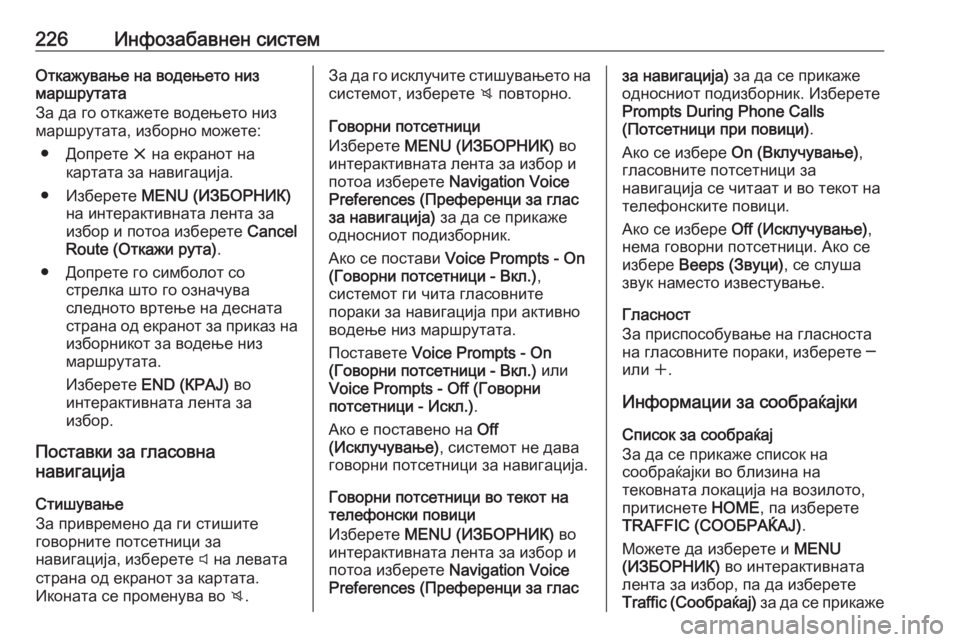
226–Ш–љ—Д–Њ–Ј–∞–±–∞–≤–љ–µ–љ —Б–Є—Б—В–µ–Љ–Ю—В–Ї–∞–ґ—Г–≤–∞—Ъ–µ –љ–∞ –≤–Њ–і–µ—Ъ–µ—В–Њ –љ–Є–Ј
–Љ–∞—А—И—А—Г—В–∞—В–∞
–Ч–∞ –і–∞ –≥–Њ –Њ—В–Ї–∞–ґ–µ—В–µ –≤–Њ–і–µ—Ъ–µ—В–Њ –љ–Є–Ј
–Љ–∞—А—И—А—Г—В–∞—В–∞, –Є–Ј–±–Њ—А–љ–Њ –Љ–Њ–ґ–µ—В–µ:
вЧП –Ф–Њ–њ—А–µ—В–µ x –љ–∞ –µ–Ї—А–∞–љ–Њ—В –љ–∞
–Ї–∞—А—В–∞—В–∞ –Ј–∞ –љ–∞–≤–Є–≥–∞—Ж–Є—Ш–∞.
вЧП –Ш–Ј–±–µ—А–µ—В–µ MENU (–Ш–Ч–С–Ю–†–Э–Ш–Ъ)
–љ–∞ –Є–љ—В–µ—А–∞–Ї—В–Є–≤–љ–∞—В–∞ –ї–µ–љ—В–∞ –Ј–∞
–Є–Ј–±–Њ—А –Є –њ–Њ—В–Њ–∞ –Є–Ј–±–µ—А–µ—В–µ Cancel
Route (–Ю—В–Ї–∞–ґ–Є —А—Г—В–∞) .
вЧП –Ф–Њ–њ—А–µ—В–µ –≥–Њ —Б–Є–Љ–±–Њ–ї–Њ—В —Б–Њ —Б—В—А–µ–ї–Ї–∞ —И—В–Њ –≥–Њ –Њ–Ј–љ–∞—З—Г–≤–∞
—Б–ї–µ–і–љ–Њ—В–Њ –≤—А—В–µ—Ъ–µ –љ–∞ –і–µ—Б–љ–∞—В–∞
—Б—В—А–∞–љ–∞ –Њ–і –µ–Ї—А–∞–љ–Њ—В –Ј–∞ –њ—А–Є–Ї–∞–Ј –љ–∞
–Є–Ј–±–Њ—А–љ–Є–Ї–Њ—В –Ј–∞ –≤–Њ–і–µ—Ъ–µ –љ–Є–Ј
–Љ–∞—А—И—А—Г—В–∞—В–∞.
–Ш–Ј–±–µ—А–µ—В–µ END (–Ъ–†–Р–И) –≤–Њ
–Є–љ—В–µ—А–∞–Ї—В–Є–≤–љ–∞—В–∞ –ї–µ–љ—В–∞ –Ј–∞
–Є–Ј–±–Њ—А.
–Я–Њ—Б—В–∞–≤–Ї–Є –Ј–∞ –≥–ї–∞—Б–Њ–≤–љ–∞
–љ–∞–≤–Є–≥–∞—Ж–Є—Ш–∞
–°—В–Є—И—Г–≤–∞—Ъ–µ
–Ч–∞ –њ—А–Є–≤—А–µ–Љ–µ–љ–Њ –і–∞ –≥–Є —Б—В–Є—И–Є—В–µ
–≥–Њ–≤–Њ—А–љ–Є—В–µ –њ–Њ—В—Б–µ—В–љ–Є—Ж–Є –Ј–∞
–љ–∞–≤–Є–≥–∞—Ж–Є—Ш–∞, –Є–Ј–±–µ—А–µ—В–µ y –љ–∞ –ї–µ–≤–∞—В–∞
—Б—В—А–∞–љ–∞ –Њ–і –µ–Ї—А–∞–љ–Њ—В –Ј–∞ –Ї–∞—А—В–∞—В–∞.
–Ш–Ї–Њ–љ–∞—В–∞ —Б–µ –њ—А–Њ–Љ–µ–љ—Г–≤–∞ –≤–Њ z.–Ч–∞ –і–∞ –≥–Њ –Є—Б–Ї–ї—Г—З–Є—В–µ —Б—В–Є—И—Г–≤–∞—Ъ–µ—В–Њ –љ–∞
—Б–Є—Б—В–µ–Љ–Њ—В, –Є–Ј–±–µ—А–µ—В–µ z –њ–Њ–≤—В–Њ—А–љ–Њ.
–У–Њ–≤–Њ—А–љ–Є –њ–Њ—В—Б–µ—В–љ–Є—Ж–Є
–Ш–Ј–±–µ—А–µ—В–µ MENU (–Ш–Ч–С–Ю–†–Э–Ш–Ъ) –≤–Њ
–Є–љ—В–µ—А–∞–Ї—В–Є–≤–љ–∞—В–∞ –ї–µ–љ—В–∞ –Ј–∞ –Є–Ј–±–Њ—А –Є
–њ–Њ—В–Њ–∞ –Є–Ј–±–µ—А–µ—В–µ Navigation Voice
Preferences (–Я—А–µ—Д–µ—А–µ–љ—Ж–Є –Ј–∞ –≥–ї–∞—Б
–Ј–∞ –љ–∞–≤–Є–≥–∞—Ж–Є—Ш–∞) –Ј–∞ –і–∞ —Б–µ –њ—А–Є–Ї–∞–ґ–µ
–Њ–і–љ–Њ—Б–љ–Є–Њ—В –њ–Њ–і–Є–Ј–±–Њ—А–љ–Є–Ї.
–Р–Ї–Њ —Б–µ –њ–Њ—Б—В–∞–≤–Є Voice Prompts - On
(–У–Њ–≤–Њ—А–љ–Є –њ–Њ—В—Б–µ—В–љ–Є—Ж–Є - –Т–Ї–ї.) ,
—Б–Є—Б—В–µ–Љ–Њ—В –≥–Є —З–Є—В–∞ –≥–ї–∞—Б–Њ–≤–љ–Є—В–µ
–њ–Њ—А–∞–Ї–Є –Ј–∞ –љ–∞–≤–Є–≥–∞—Ж–Є—Ш–∞ –њ—А–Є –∞–Ї—В–Є–≤–љ–Њ
–≤–Њ–і–µ—Ъ–µ –љ–Є–Ј –Љ–∞—А—И—А—Г—В–∞—В–∞.
–Я–Њ—Б—В–∞–≤–µ—В–µ Voice Prompts - On
(–У–Њ–≤–Њ—А–љ–Є –њ–Њ—В—Б–µ—В–љ–Є—Ж–Є - –Т–Ї–ї.) –Є–ї–Є
Voice Prompts - Off (–У–Њ–≤–Њ—А–љ–Є
–њ–Њ—В—Б–µ—В–љ–Є—Ж–Є - –Ш—Б–Ї–ї.) .
–Р–Ї–Њ –µ –њ–Њ—Б—В–∞–≤–µ–љ–Њ –љ–∞ Off
(–Ш—Б–Ї–ї—Г—З—Г–≤–∞—Ъ–µ) , —Б–Є—Б—В–µ–Љ–Њ—В –љ–µ –і–∞–≤–∞
–≥–Њ–≤–Њ—А–љ–Є –њ–Њ—В—Б–µ—В–љ–Є—Ж–Є –Ј–∞ –љ–∞–≤–Є–≥–∞—Ж–Є—Ш–∞.
–У–Њ–≤–Њ—А–љ–Є –њ–Њ—В—Б–µ—В–љ–Є—Ж–Є –≤–Њ —В–µ–Ї–Њ—В –љ–∞
—В–µ–ї–µ—Д–Њ–љ—Б–Ї–Є –њ–Њ–≤–Є—Ж–Є
–Ш–Ј–±–µ—А–µ—В–µ MENU (–Ш–Ч–С–Ю–†–Э–Ш–Ъ) –≤–Њ
–Є–љ—В–µ—А–∞–Ї—В–Є–≤–љ–∞—В–∞ –ї–µ–љ—В–∞ –Ј–∞ –Є–Ј–±–Њ—А –Є
–њ–Њ—В–Њ–∞ –Є–Ј–±–µ—А–µ—В–µ Navigation Voice
Preferences (–Я—А–µ—Д–µ—А–µ–љ—Ж–Є –Ј–∞ –≥–ї–∞—Б–Ј–∞ –љ–∞–≤–Є–≥–∞—Ж–Є—Ш–∞) –Ј–∞ –і–∞ —Б–µ –њ—А–Є–Ї–∞–ґ–µ
–Њ–і–љ–Њ—Б–љ–Є–Њ—В –њ–Њ–і–Є–Ј–±–Њ—А–љ–Є–Ї. –Ш–Ј–±–µ—А–µ—В–µ
Prompts During Phone Calls
(–Я–Њ—В—Б–µ—В–љ–Є—Ж–Є –њ—А–Є –њ–Њ–≤–Є—Ж–Є) .
–Р–Ї–Њ —Б–µ –Є–Ј–±–µ—А–µ On (–Т–Ї–ї—Г—З—Г–≤–∞—Ъ–µ) ,
–≥–ї–∞—Б–Њ–≤–љ–Є—В–µ –њ–Њ—В—Б–µ—В–љ–Є—Ж–Є –Ј–∞
–љ–∞–≤–Є–≥–∞—Ж–Є—Ш–∞ —Б–µ —З–Є—В–∞–∞—В –Є –≤–Њ —В–µ–Ї–Њ—В –љ–∞
—В–µ–ї–µ—Д–Њ–љ—Б–Ї–Є—В–µ –њ–Њ–≤–Є—Ж–Є.
–Р–Ї–Њ —Б–µ –Є–Ј–±–µ—А–µ Off (–Ш—Б–Ї–ї—Г—З—Г–≤–∞—Ъ–µ) ,
–љ–µ–Љ–∞ –≥–Њ–≤–Њ—А–љ–Є –њ–Њ—В—Б–µ—В–љ–Є—Ж–Є. –Р–Ї–Њ —Б–µ
–Є–Ј–±–µ—А–µ Beeps (–Ч–≤—Г—Ж–Є) , —Б–µ —Б–ї—Г—И–∞
–Ј–≤—Г–Ї –љ–∞–Љ–µ—Б—В–Њ –Є–Ј–≤–µ—Б—В—Г–≤–∞—Ъ–µ.
–У–ї–∞—Б–љ–Њ—Б—В
–Ч–∞ –њ—А–Є—Б–њ–Њ—Б–Њ–±—Г–≤–∞—Ъ–µ –љ–∞ –≥–ї–∞—Б–љ–Њ—Б—В–∞
–љ–∞ –≥–ї–∞—Б–Њ–≤–љ–Є—В–µ –њ–Њ—А–∞–Ї–Є, –Є–Ј–±–µ—А–µ—В–µ вФА
–Є–ї–Є w.
–Ш–љ—Д–Њ—А–Љ–∞—Ж–Є–Є –Ј–∞ —Б–Њ–Њ–±—А–∞—Ь–∞—Ш–Ї–Є –°–њ–Є—Б–Њ–Ї –Ј–∞ —Б–Њ–Њ–±—А–∞—Ь–∞—Ш
–Ч–∞ –і–∞ —Б–µ –њ—А–Є–Ї–∞–ґ–µ —Б–њ–Є—Б–Њ–Ї –љ–∞
—Б–Њ–Њ–±—А–∞—Ь–∞—Ш–Ї–Є –≤–Њ –±–ї–Є–Ј–Є–љ–∞ –љ–∞
—В–µ–Ї–Њ–≤–љ–∞—В–∞ –ї–Њ–Ї–∞—Ж–Є—Ш–∞ –љ–∞ –≤–Њ–Ј–Є–ї–Њ—В–Њ,
–њ—А–Є—В–Є—Б–љ–µ—В–µ HOME, –њ–∞ –Є–Ј–±–µ—А–µ—В–µ
TRAFFIC (–°–Ю–Ю–С–†–Р–М–Р–И) .
–Ь–Њ–ґ–µ—В–µ –і–∞ –Є–Ј–±–µ—А–µ—В–µ –Є MENU
(–Ш–Ч–С–Ю–†–Э–Ш–Ъ) –≤–Њ –Є–љ—В–µ—А–∞–Ї—В–Є–≤–љ–∞—В–∞
–ї–µ–љ—В–∞ –Ј–∞ –Є–Ј–±–Њ—А, –њ–∞ –і–∞ –Є–Ј–±–µ—А–µ—В–µ Traffic ( –°–Њ–Њ–±—А–∞—Ь–∞—Ш) –Ј–∞ –і–∞ —Б–µ –њ—А–Є–Ї–∞–ґ–µ
Page 241 of 555
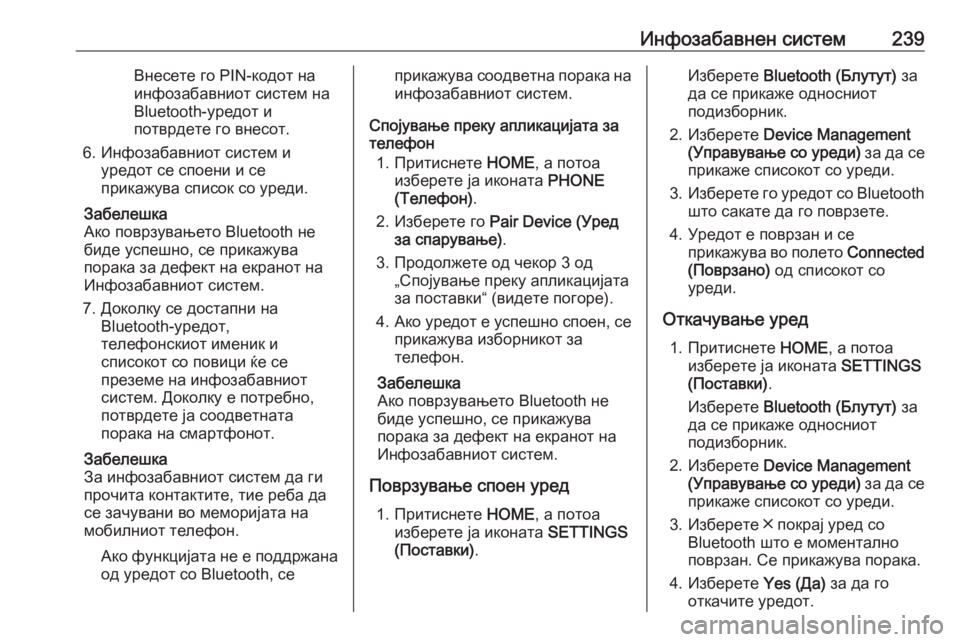
–Ш–љ—Д–Њ–Ј–∞–±–∞–≤–љ–µ–љ —Б–Є—Б—В–µ–Љ239–Т–љ–µ—Б–µ—В–µ –≥–Њ PIN-–Ї–Њ–і–Њ—В –љ–∞
–Є–љ—Д–Њ–Ј–∞–±–∞–≤–љ–Є–Њ—В —Б–Є—Б—В–µ–Љ –љ–∞
Bluetooth-—Г—А–µ–і–Њ—В –Є
–њ–Њ—В–≤—А–і–µ—В–µ –≥–Њ –≤–љ–µ—Б–Њ—В.
6. –Ш–љ—Д–Њ–Ј–∞–±–∞–≤–љ–Є–Њ—В —Б–Є—Б—В–µ–Љ –Є —Г—А–µ–і–Њ—В —Б–µ —Б–њ–Њ–µ–љ–Є –Є —Б–µ
–њ—А–Є–Ї–∞–ґ—Г–≤–∞ —Б–њ–Є—Б–Њ–Ї —Б–Њ —Г—А–µ–і–Є.
–Ч–∞–±–µ–ї–µ—И–Ї–∞
–Р–Ї–Њ –њ–Њ–≤—А–Ј—Г–≤–∞—Ъ–µ—В–Њ Bluetooth –љ–µ
–±–Є–і–µ —Г—Б–њ–µ—И–љ–Њ, —Б–µ –њ—А–Є–Ї–∞–ґ—Г–≤–∞
–њ–Њ—А–∞–Ї–∞ –Ј–∞ –і–µ—Д–µ–Ї—В –љ–∞ –µ–Ї—А–∞–љ–Њ—В –љ–∞
–Ш–љ—Д–Њ–Ј–∞–±–∞–≤–љ–Є–Њ—В —Б–Є—Б—В–µ–Љ.
7. –Ф–Њ–Ї–Њ–ї–Ї—Г —Б–µ –і–Њ—Б—В–∞–њ–љ–Є –љ–∞ Bluetooth-—Г—А–µ–і–Њ—В,
—В–µ–ї–µ—Д–Њ–љ—Б–Ї–Є–Њ—В –Є–Љ–µ–љ–Є–Ї –Є
—Б–њ–Є—Б–Њ–Ї–Њ—В —Б–Њ –њ–Њ–≤–Є—Ж–Є —Ь–µ —Б–µ
–њ—А–µ–Ј–µ–Љ–µ –љ–∞ –Є–љ—Д–Њ–Ј–∞–±–∞–≤–љ–Є–Њ—В
—Б–Є—Б—В–µ–Љ. –Ф–Њ–Ї–Њ–ї–Ї—Г –µ –њ–Њ—В—А–µ–±–љ–Њ,
–њ–Њ—В–≤—А–і–µ—В–µ —Ш–∞ —Б–Њ–Њ–і–≤–µ—В–љ–∞—В–∞
–њ–Њ—А–∞–Ї–∞ –љ–∞ —Б–Љ–∞—А—В—Д–Њ–љ–Њ—В.
–Ч–∞–±–µ–ї–µ—И–Ї–∞
–Ч–∞ –Є–љ—Д–Њ–Ј–∞–±–∞–≤–љ–Є–Њ—В —Б–Є—Б—В–µ–Љ –і–∞ –≥–Є
–њ—А–Њ—З–Є—В–∞ –Ї–Њ–љ—В–∞–Ї—В–Є—В–µ, —В–Є–µ —А–µ–±–∞ –і–∞
—Б–µ –Ј–∞—З—Г–≤–∞–љ–Є –≤–Њ –Љ–µ–Љ–Њ—А–Є—Ш–∞—В–∞ –љ–∞
–Љ–Њ–±–Є–ї–љ–Є–Њ—В —В–µ–ї–µ—Д–Њ–љ.
–Р–Ї–Њ —Д—Г–љ–Ї—Ж–Є—Ш–∞—В–∞ –љ–µ –µ –њ–Њ–і–і—А–ґ–∞–љ–∞–Њ–і —Г—А–µ–і–Њ—В —Б–Њ Bluetooth, —Б–µ–њ—А–Є–Ї–∞–ґ—Г–≤–∞ —Б–Њ–Њ–і–≤–µ—В–љ–∞ –њ–Њ—А–∞–Ї–∞ –љ–∞
–Є–љ—Д–Њ–Ј–∞–±–∞–≤–љ–Є–Њ—В —Б–Є—Б—В–µ–Љ.
–°–њ–Њ—Ш—Г–≤–∞—Ъ–µ –њ—А–µ–Ї—Г –∞–њ–ї–Є–Ї–∞—Ж–Є—Ш–∞—В–∞ –Ј–∞ —В–µ–ї–µ—Д–Њ–љ
1. –Я—А–Є—В–Є—Б–љ–µ—В–µ HOME, –∞ –њ–Њ—В–Њ–∞
–Є–Ј–±–µ—А–µ—В–µ —Ш–∞ –Є–Ї–Њ–љ–∞—В–∞ PHONE
(–Ґ–µ–ї–µ—Д–Њ–љ) .
2. –Ш–Ј–±–µ—А–µ—В–µ –≥–Њ Pair Device (–£—А–µ–і
–Ј–∞ —Б–њ–∞—А—Г–≤–∞—Ъ–µ) .
3. –Я—А–Њ–і–Њ–ї–ґ–µ—В–µ –Њ–і —З–µ–Ї–Њ—А 3 –Њ–і вАЮ–°–њ–Њ—Ш—Г–≤–∞—Ъ–µ –њ—А–µ–Ї—Г –∞–њ–ї–Є–Ї–∞—Ж–Є—Ш–∞—В–∞
–Ј–∞ –њ–Њ—Б—В–∞–≤–Ї–ЄвАЬ (–≤–Є–і–µ—В–µ –њ–Њ–≥–Њ—А–µ).
4. –Р–Ї–Њ —Г—А–µ–і–Њ—В –µ —Г—Б–њ–µ—И–љ–Њ —Б–њ–Њ–µ–љ, —Б–µ
–њ—А–Є–Ї–∞–ґ—Г–≤–∞ –Є–Ј–±–Њ—А–љ–Є–Ї–Њ—В –Ј–∞—В–µ–ї–µ—Д–Њ–љ.
–Ч–∞–±–µ–ї–µ—И–Ї–∞
–Р–Ї–Њ –њ–Њ–≤—А–Ј—Г–≤–∞—Ъ–µ—В–Њ Bluetooth –љ–µ
–±–Є–і–µ —Г—Б–њ–µ—И–љ–Њ, —Б–µ –њ—А–Є–Ї–∞–ґ—Г–≤–∞
–њ–Њ—А–∞–Ї–∞ –Ј–∞ –і–µ—Д–µ–Ї—В –љ–∞ –µ–Ї—А–∞–љ–Њ—В –љ–∞
–Ш–љ—Д–Њ–Ј–∞–±–∞–≤–љ–Є–Њ—В —Б–Є—Б—В–µ–Љ.
–Я–Њ–≤—А–Ј—Г–≤–∞—Ъ–µ —Б–њ–Њ–µ–љ —Г—А–µ–і 1. –Я—А–Є—В–Є—Б–љ–µ—В–µ HOME, –∞ –њ–Њ—В–Њ–∞
–Є–Ј–±–µ—А–µ—В–µ —Ш–∞ –Є–Ї–Њ–љ–∞—В–∞ SETTINGS
(–Я–Њ—Б—В–∞–≤–Ї–Є) .–Ш–Ј–±–µ—А–µ—В–µ Bluetooth (–С–ї—Г—В—Г—В) –Ј–∞
–і–∞ —Б–µ –њ—А–Є–Ї–∞–ґ–µ –Њ–і–љ–Њ—Б–љ–Є–Њ—В
–њ–Њ–і–Є–Ј–±–Њ—А–љ–Є–Ї.
2. –Ш–Ј–±–µ—А–µ—В–µ Device Management
(–£–њ—А–∞–≤—Г–≤–∞—Ъ–µ —Б–Њ —Г—А–µ–і–Є) –Ј–∞ –і–∞ —Б–µ
–њ—А–Є–Ї–∞–ґ–µ —Б–њ–Є—Б–Њ–Ї–Њ—В —Б–Њ —Г—А–µ–і–Є.
3. –Ш–Ј–±–µ—А–µ—В–µ –≥–Њ —Г—А–µ–і–Њ—В —Б–Њ Bluetooth
—И—В–Њ —Б–∞–Ї–∞—В–µ –і–∞ –≥–Њ –њ–Њ–≤—А–Ј–µ—В–µ.
4. –£—А–µ–і–Њ—В –µ –њ–Њ–≤—А–Ј–∞–љ –Є —Б–µ –њ—А–Є–Ї–∞–ґ—Г–≤–∞ –≤–Њ –њ–Њ–ї–µ—В–Њ Connected
(–Я–Њ–≤—А–Ј–∞–љ–Њ) –Њ–і —Б–њ–Є—Б–Њ–Ї–Њ—В —Б–Њ
—Г—А–µ–і–Є.
–Ю—В–Ї–∞—З—Г–≤–∞—Ъ–µ —Г—А–µ–і 1. –Я—А–Є—В–Є—Б–љ–µ—В–µ HOME, –∞ –њ–Њ—В–Њ–∞
–Є–Ј–±–µ—А–µ—В–µ —Ш–∞ –Є–Ї–Њ–љ–∞—В–∞ SETTINGS
(–Я–Њ—Б—В–∞–≤–Ї–Є) .
–Ш–Ј–±–µ—А–µ—В–µ Bluetooth (–С–ї—Г—В—Г—В) –Ј–∞
–і–∞ —Б–µ –њ—А–Є–Ї–∞–ґ–µ –Њ–і–љ–Њ—Б–љ–Є–Њ—В –њ–Њ–і–Є–Ј–±–Њ—А–љ–Є–Ї.
2. –Ш–Ј–±–µ—А–µ—В–µ Device Management
(–£–њ—А–∞–≤—Г–≤–∞—Ъ–µ —Б–Њ —Г—А–µ–і–Є) –Ј–∞ –і–∞ —Б–µ
–њ—А–Є–Ї–∞–ґ–µ —Б–њ–Є—Б–Њ–Ї–Њ—В —Б–Њ —Г—А–µ–і–Є.
3. –Ш–Ј–±–µ—А–µ—В–µ вХ≥ –њ–Њ–Ї—А–∞—Ш —Г—А–µ–і —Б–Њ Bluetooth —И—В–Њ –µ –Љ–Њ–Љ–µ–љ—В–∞–ї–љ–Њ
–њ–Њ–≤—А–Ј–∞–љ. –°–µ –њ—А–Є–Ї–∞–ґ—Г–≤–∞ –њ–Њ—А–∞–Ї–∞.
4. –Ш–Ј–±–µ—А–µ—В–µ Yes (–Ф–∞) –Ј–∞ –і–∞ –≥–Њ
–Њ—В–Ї–∞—З–Є—В–µ —Г—А–µ–і–Њ—В.
Page 243 of 555
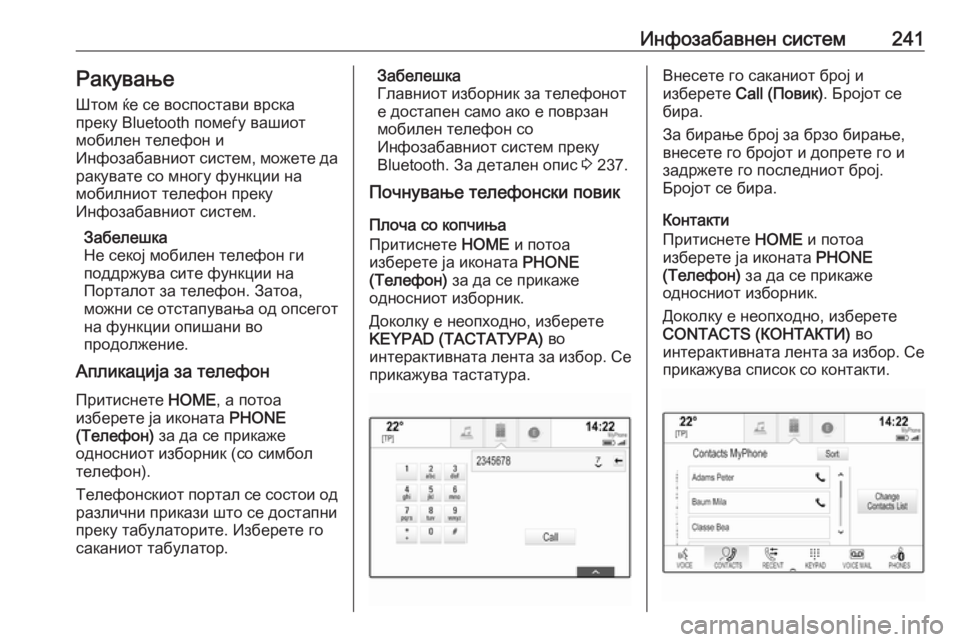
–Ш–љ—Д–Њ–Ј–∞–±–∞–≤–љ–µ–љ —Б–Є—Б—В–µ–Љ241–†–∞–Ї—Г–≤–∞—Ъ–µ
–®—В–Њ–Љ —Ь–µ —Б–µ –≤–Њ—Б–њ–Њ—Б—В–∞–≤–Є –≤—А—Б–Ї–∞
–њ—А–µ–Ї—Г Bluetooth –њ–Њ–Љ–µ—У—Г –≤–∞—И–Є–Њ—В
–Љ–Њ–±–Є–ї–µ–љ —В–µ–ї–µ—Д–Њ–љ –Є
–Ш–љ—Д–Њ–Ј–∞–±–∞–≤–љ–Є–Њ—В —Б–Є—Б—В–µ–Љ, –Љ–Њ–ґ–µ—В–µ –і–∞
—А–∞–Ї—Г–≤–∞—В–µ —Б–Њ –Љ–љ–Њ–≥—Г —Д—Г–љ–Ї—Ж–Є–Є –љ–∞
–Љ–Њ–±–Є–ї–љ–Є–Њ—В —В–µ–ї–µ—Д–Њ–љ –њ—А–µ–Ї—Г
–Ш–љ—Д–Њ–Ј–∞–±–∞–≤–љ–Є–Њ—В —Б–Є—Б—В–µ–Љ.
–Ч–∞–±–µ–ї–µ—И–Ї–∞
–Э–µ —Б–µ–Ї–Њ—Ш –Љ–Њ–±–Є–ї–µ–љ —В–µ–ї–µ—Д–Њ–љ –≥–Є
–њ–Њ–і–і—А–ґ—Г–≤–∞ —Б–Є—В–µ —Д—Г–љ–Ї—Ж–Є–Є –љ–∞
–Я–Њ—А—В–∞–ї–Њ—В –Ј–∞ —В–µ–ї–µ—Д–Њ–љ. –Ч–∞—В–Њ–∞,
–Љ–Њ–ґ–љ–Є —Б–µ –Њ—В—Б—В–∞–њ—Г–≤–∞—Ъ–∞ –Њ–і –Њ–њ—Б–µ–≥–Њ—В
–љ–∞ —Д—Г–љ–Ї—Ж–Є–Є –Њ–њ–Є—И–∞–љ–Є –≤–Њ
–њ—А–Њ–і–Њ–ї–ґ–µ–љ–Є–µ.
–Р–њ–ї–Є–Ї–∞—Ж–Є—Ш–∞ –Ј–∞ —В–µ–ї–µ—Д–Њ–љ
–Я—А–Є—В–Є—Б–љ–µ—В–µ HOME, –∞ –њ–Њ—В–Њ–∞
–Є–Ј–±–µ—А–µ—В–µ —Ш–∞ –Є–Ї–Њ–љ–∞—В–∞ PHONE
(–Ґ–µ–ї–µ—Д–Њ–љ) –Ј–∞ –і–∞ —Б–µ –њ—А–Є–Ї–∞–ґ–µ
–Њ–і–љ–Њ—Б–љ–Є–Њ—В –Є–Ј–±–Њ—А–љ–Є–Ї (—Б–Њ —Б–Є–Љ–±–Њ–ї
—В–µ–ї–µ—Д–Њ–љ).
–Ґ–µ–ї–µ—Д–Њ–љ—Б–Ї–Є–Њ—В –њ–Њ—А—В–∞–ї —Б–µ —Б–Њ—Б—В–Њ–Є –Њ–і
—А–∞–Ј–ї–Є—З–љ–Є –њ—А–Є–Ї–∞–Ј–Є —И—В–Њ —Б–µ –і–Њ—Б—В–∞–њ–љ–Є
–њ—А–µ–Ї—Г —В–∞–±—Г–ї–∞—В–Њ—А–Є—В–µ. –Ш–Ј–±–µ—А–µ—В–µ –≥–Њ
—Б–∞–Ї–∞–љ–Є–Њ—В —В–∞–±—Г–ї–∞—В–Њ—А.–Ч–∞–±–µ–ї–µ—И–Ї–∞
–У–ї–∞–≤–љ–Є–Њ—В –Є–Ј–±–Њ—А–љ–Є–Ї –Ј–∞ —В–µ–ї–µ—Д–Њ–љ–Њ—В
–µ –і–Њ—Б—В–∞–њ–µ–љ —Б–∞–Љ–Њ –∞–Ї–Њ –µ –њ–Њ–≤—А–Ј–∞–љ
–Љ–Њ–±–Є–ї–µ–љ —В–µ–ї–µ—Д–Њ–љ —Б–Њ
–Ш–љ—Д–Њ–Ј–∞–±–∞–≤–љ–Є–Њ—В —Б–Є—Б—В–µ–Љ –њ—А–µ–Ї—Г
Bluetooth. –Ч–∞ –і–µ—В–∞–ї–µ–љ –Њ–њ–Є—Б 3 237.
–Я–Њ—З–љ—Г–≤–∞—Ъ–µ —В–µ–ї–µ—Д–Њ–љ—Б–Ї–Є –њ–Њ–≤–Є–Ї
–Я–ї–Њ—З–∞ —Б–Њ –Ї–Њ–њ—З–Є—Ъ–∞
–Я—А–Є—В–Є—Б–љ–µ—В–µ HOME –Є –њ–Њ—В–Њ–∞
–Є–Ј–±–µ—А–µ—В–µ —Ш–∞ –Є–Ї–Њ–љ–∞—В–∞ PHONE
(–Ґ–µ–ї–µ—Д–Њ–љ) –Ј–∞ –і–∞ —Б–µ –њ—А–Є–Ї–∞–ґ–µ
–Њ–і–љ–Њ—Б–љ–Є–Њ—В –Є–Ј–±–Њ—А–љ–Є–Ї.
–Ф–Њ–Ї–Њ–ї–Ї—Г –µ –љ–µ–Њ–њ—Е–Њ–і–љ–Њ, –Є–Ј–±–µ—А–µ—В–µ
KEYPAD (–Ґ–Р–°–Ґ–Р–Ґ–£–†–Р) –≤–Њ
–Є–љ—В–µ—А–∞–Ї—В–Є–≤–љ–∞—В–∞ –ї–µ–љ—В–∞ –Ј–∞ –Є–Ј–±–Њ—А. –°–µ –њ—А–Є–Ї–∞–ґ—Г–≤–∞ —В–∞—Б—В–∞—В—Г—А–∞.–Т–љ–µ—Б–µ—В–µ –≥–Њ —Б–∞–Ї–∞–љ–Є–Њ—В –±—А–Њ—Ш –Є
–Є–Ј–±–µ—А–µ—В–µ Call (–Я–Њ–≤–Є–Ї) . –С—А–Њ—Ш–Њ—В —Б–µ
–±–Є—А–∞.
–Ч–∞ –±–Є—А–∞—Ъ–µ –±—А–Њ—Ш –Ј–∞ –±—А–Ј–Њ –±–Є—А–∞—Ъ–µ,
–≤–љ–µ—Б–µ—В–µ –≥–Њ –±—А–Њ—Ш–Њ—В –Є –і–Њ–њ—А–µ—В–µ –≥–Њ –Є
–Ј–∞–і—А–ґ–µ—В–µ –≥–Њ –њ–Њ—Б–ї–µ–і–љ–Є–Њ—В –±—А–Њ—Ш.
–С—А–Њ—Ш–Њ—В —Б–µ –±–Є—А–∞.
–Ъ–Њ–љ—В–∞–Ї—В–Є
–Я—А–Є—В–Є—Б–љ–µ—В–µ HOME –Є –њ–Њ—В–Њ–∞
–Є–Ј–±–µ—А–µ—В–µ —Ш–∞ –Є–Ї–Њ–љ–∞—В–∞ PHONE
(–Ґ–µ–ї–µ—Д–Њ–љ) –Ј–∞ –і–∞ —Б–µ –њ—А–Є–Ї–∞–ґ–µ
–Њ–і–љ–Њ—Б–љ–Є–Њ—В –Є–Ј–±–Њ—А–љ–Є–Ї.
–Ф–Њ–Ї–Њ–ї–Ї—Г –µ –љ–µ–Њ–њ—Е–Њ–і–љ–Њ, –Є–Ј–±–µ—А–µ—В–µ
CONTACTS (–Ъ–Ю–Э–Ґ–Р–Ъ–Ґ–Ш) –≤–Њ
–Є–љ—В–µ—А–∞–Ї—В–Є–≤–љ–∞—В–∞ –ї–µ–љ—В–∞ –Ј–∞ –Є–Ј–±–Њ—А. –°–µ
–њ—А–Є–Ї–∞–ґ—Г–≤–∞ —Б–њ–Є—Б–Њ–Ї —Б–Њ –Ї–Њ–љ—В–∞–Ї—В–Є.
Page 244 of 555
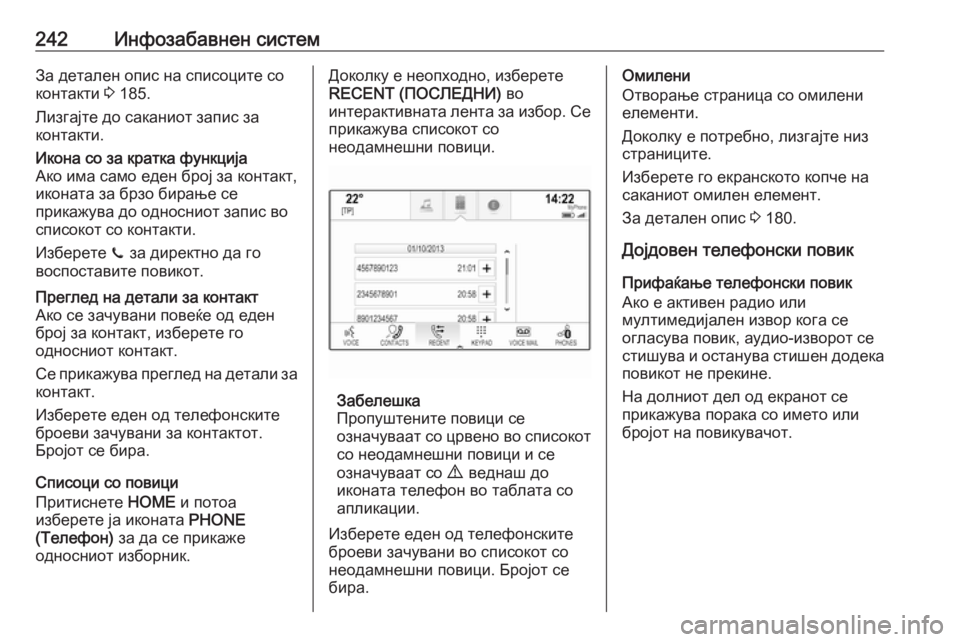
242–Ш–љ—Д–Њ–Ј–∞–±–∞–≤–љ–µ–љ —Б–Є—Б—В–µ–Љ–Ч–∞ –і–µ—В–∞–ї–µ–љ –Њ–њ–Є—Б –љ–∞ —Б–њ–Є—Б–Њ—Ж–Є—В–µ —Б–Њ
–Ї–Њ–љ—В–∞–Ї—В–Є 3 185.
–Ы–Є–Ј–≥–∞—Ш—В–µ –і–Њ —Б–∞–Ї–∞–љ–Є–Њ—В –Ј–∞–њ–Є—Б –Ј–∞
–Ї–Њ–љ—В–∞–Ї—В–Є.–Ш–Ї–Њ–љ–∞ —Б–Њ –Ј–∞ –Ї—А–∞—В–Ї–∞ —Д—Г–љ–Ї—Ж–Є—Ш–∞
–Р–Ї–Њ –Є–Љ–∞ —Б–∞–Љ–Њ –µ–і–µ–љ –±—А–Њ—Ш –Ј–∞ –Ї–Њ–љ—В–∞–Ї—В, –Є–Ї–Њ–љ–∞—В–∞ –Ј–∞ –±—А–Ј–Њ –±–Є—А–∞—Ъ–µ —Б–µ
–њ—А–Є–Ї–∞–ґ—Г–≤–∞ –і–Њ –Њ–і–љ–Њ—Б–љ–Є–Њ—В –Ј–∞–њ–Є—Б –≤–Њ
—Б–њ–Є—Б–Њ–Ї–Њ—В —Б–Њ –Ї–Њ–љ—В–∞–Ї—В–Є.
–Ш–Ј–±–µ—А–µ—В–µ z –Ј–∞ –і–Є—А–µ–Ї—В–љ–Њ –і–∞ –≥–Њ
–≤–Њ—Б–њ–Њ—Б—В–∞–≤–Є—В–µ –њ–Њ–≤–Є–Ї–Њ—В.–Я—А–µ–≥–ї–µ–і –љ–∞ –і–µ—В–∞–ї–Є –Ј–∞ –Ї–Њ–љ—В–∞–Ї—В
–Р–Ї–Њ —Б–µ –Ј–∞—З—Г–≤–∞–љ–Є –њ–Њ–≤–µ—Ь–µ –Њ–і –µ–і–µ–љ
–±—А–Њ—Ш –Ј–∞ –Ї–Њ–љ—В–∞–Ї—В, –Є–Ј–±–µ—А–µ—В–µ –≥–Њ
–Њ–і–љ–Њ—Б–љ–Є–Њ—В –Ї–Њ–љ—В–∞–Ї—В.
–°–µ –њ—А–Є–Ї–∞–ґ—Г–≤–∞ –њ—А–µ–≥–ї–µ–і –љ–∞ –і–µ—В–∞–ї–Є –Ј–∞
–Ї–Њ–љ—В–∞–Ї—В.
–Ш–Ј–±–µ—А–µ—В–µ –µ–і–µ–љ –Њ–і —В–µ–ї–µ—Д–Њ–љ—Б–Ї–Є—В–µ
–±—А–Њ–µ–≤–Є –Ј–∞—З—Г–≤–∞–љ–Є –Ј–∞ –Ї–Њ–љ—В–∞–Ї—В–Њ—В.
–С—А–Њ—Ш–Њ—В —Б–µ –±–Є—А–∞.
–°–њ–Є—Б–Њ—Ж–Є —Б–Њ –њ–Њ–≤–Є—Ж–Є
–Я—А–Є—В–Є—Б–љ–µ—В–µ HOME –Є –њ–Њ—В–Њ–∞
–Є–Ј–±–µ—А–µ—В–µ —Ш–∞ –Є–Ї–Њ–љ–∞—В–∞ PHONE
(–Ґ–µ–ї–µ—Д–Њ–љ) –Ј–∞ –і–∞ —Б–µ –њ—А–Є–Ї–∞–ґ–µ
–Њ–і–љ–Њ—Б–љ–Є–Њ—В –Є–Ј–±–Њ—А–љ–Є–Ї.
–Ф–Њ–Ї–Њ–ї–Ї—Г –µ –љ–µ–Њ–њ—Е–Њ–і–љ–Њ, –Є–Ј–±–µ—А–µ—В–µ
RECENT (–Я–Ю–°–Ы–Х–Ф–Э–Ш) –≤–Њ
–Є–љ—В–µ—А–∞–Ї—В–Є–≤–љ–∞—В–∞ –ї–µ–љ—В–∞ –Ј–∞ –Є–Ј–±–Њ—А. –°–µ –њ—А–Є–Ї–∞–ґ—Г–≤–∞ —Б–њ–Є—Б–Њ–Ї–Њ—В —Б–Њ
–љ–µ–Њ–і–∞–Љ–љ–µ—И–љ–Є –њ–Њ–≤–Є—Ж–Є.
–Ч–∞–±–µ–ї–µ—И–Ї–∞
–Я—А–Њ–њ—Г—И—В–µ–љ–Є—В–µ –њ–Њ–≤–Є—Ж–Є —Б–µ
–Њ–Ј–љ–∞—З—Г–≤–∞–∞—В —Б–Њ —Ж—А–≤–µ–љ–Њ –≤–Њ —Б–њ–Є—Б–Њ–Ї–Њ—В
—Б–Њ –љ–µ–Њ–і–∞–Љ–љ–µ—И–љ–Є –њ–Њ–≤–Є—Ж–Є –Є —Б–µ
–Њ–Ј–љ–∞—З—Г–≤–∞–∞—В —Б–Њ 9 –≤–µ–і–љ–∞—И –і–Њ
–Є–Ї–Њ–љ–∞—В–∞ —В–µ–ї–µ—Д–Њ–љ –≤–Њ —В–∞–±–ї–∞—В–∞ —Б–Њ –∞–њ–ї–Є–Ї–∞—Ж–Є–Є.
–Ш–Ј–±–µ—А–µ—В–µ –µ–і–µ–љ –Њ–і —В–µ–ї–µ—Д–Њ–љ—Б–Ї–Є—В–µ
–±—А–Њ–µ–≤–Є –Ј–∞—З—Г–≤–∞–љ–Є –≤–Њ —Б–њ–Є—Б–Њ–Ї–Њ—В —Б–Њ
–љ–µ–Њ–і–∞–Љ–љ–µ—И–љ–Є –њ–Њ–≤–Є—Ж–Є. –С—А–Њ—Ш–Њ—В —Б–µ
–±–Є—А–∞.
–Ю–Љ–Є–ї–µ–љ–Є
–Ю—В–≤–Њ—А–∞—Ъ–µ —Б—В—А–∞–љ–Є—Ж–∞ —Б–Њ –Њ–Љ–Є–ї–µ–љ–Є
–µ–ї–µ–Љ–µ–љ—В–Є.
–Ф–Њ–Ї–Њ–ї–Ї—Г –µ –њ–Њ—В—А–µ–±–љ–Њ, –ї–Є–Ј–≥–∞—Ш—В–µ –љ–Є–Ј
—Б—В—А–∞–љ–Є—Ж–Є—В–µ.
–Ш–Ј–±–µ—А–µ—В–µ –≥–Њ –µ–Ї—А–∞–љ—Б–Ї–Њ—В–Њ –Ї–Њ–њ—З–µ –љ–∞
—Б–∞–Ї–∞–љ–Є–Њ—В –Њ–Љ–Є–ї–µ–љ –µ–ї–µ–Љ–µ–љ—В.
–Ч–∞ –і–µ—В–∞–ї–µ–љ –Њ–њ–Є—Б 3 180.
–Ф–Њ—Ш–і–Њ–≤–µ–љ —В–µ–ї–µ—Д–Њ–љ—Б–Ї–Є –њ–Њ–≤–Є–Ї
–Я—А–Є—Д–∞—Ь–∞—Ъ–µ —В–µ–ї–µ—Д–Њ–љ—Б–Ї–Є –њ–Њ–≤–Є–Ї
–Р–Ї–Њ –µ –∞–Ї—В–Є–≤–µ–љ —А–∞–і–Є–Њ –Є–ї–Є
–Љ—Г–ї—В–Є–Љ–µ–і–Є—Ш–∞–ї–µ–љ –Є–Ј–≤–Њ—А –Ї–Њ–≥–∞ —Б–µ
–Њ–≥–ї–∞—Б—Г–≤–∞ –њ–Њ–≤–Є–Ї, –∞—Г–і–Є–Њ-–Є–Ј–≤–Њ—А–Њ—В —Б–µ
—Б—В–Є—И—Г–≤–∞ –Є –Њ—Б—В–∞–љ—Г–≤–∞ —Б—В–Є—И–µ–љ –і–Њ–і–µ–Ї–∞ –њ–Њ–≤–Є–Ї–Њ—В –љ–µ –њ—А–µ–Ї–Є–љ–µ.
–Э–∞ –і–Њ–ї–љ–Є–Њ—В –і–µ–ї –Њ–і –µ–Ї—А–∞–љ–Њ—В —Б–µ
–њ—А–Є–Ї–∞–ґ—Г–≤–∞ –њ–Њ—А–∞–Ї–∞ —Б–Њ –Є–Љ–µ—В–Њ –Є–ї–Є
–±—А–Њ—Ш–Њ—В –љ–∞ –њ–Њ–≤–Є–Ї—Г–≤–∞—З–Њ—В.
Page 246 of 555
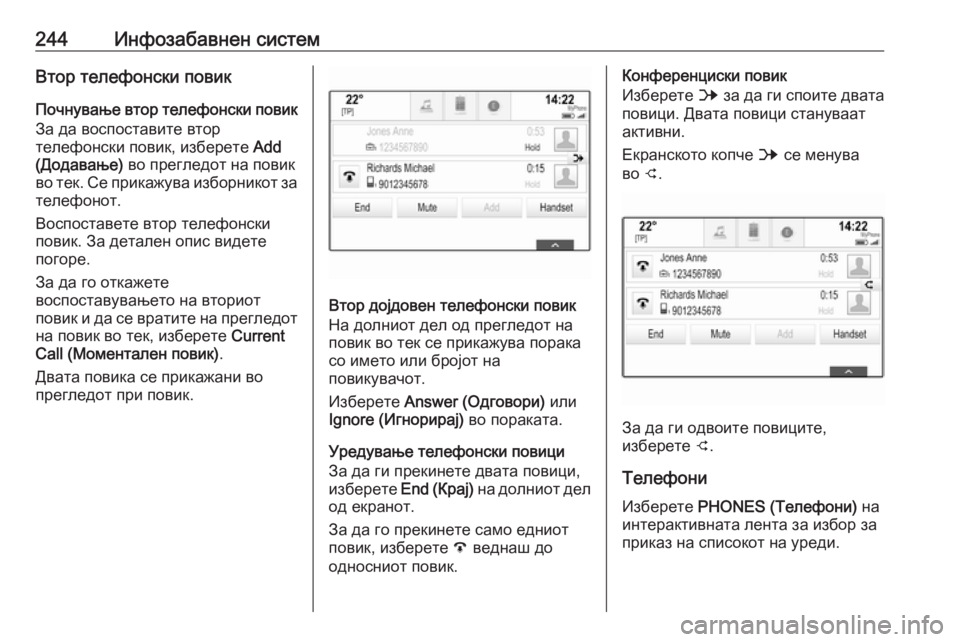
244–Ш–љ—Д–Њ–Ј–∞–±–∞–≤–љ–µ–љ —Б–Є—Б—В–µ–Љ–Т—В–Њ—А —В–µ–ї–µ—Д–Њ–љ—Б–Ї–Є –њ–Њ–≤–Є–Ї
–Я–Њ—З–љ—Г–≤–∞—Ъ–µ –≤—В–Њ—А —В–µ–ї–µ—Д–Њ–љ—Б–Ї–Є –њ–Њ–≤–Є–Ї –Ч–∞ –і–∞ –≤–Њ—Б–њ–Њ—Б—В–∞–≤–Є—В–µ –≤—В–Њ—А
—В–µ–ї–µ—Д–Њ–љ—Б–Ї–Є –њ–Њ–≤–Є–Ї, –Є–Ј–±–µ—А–µ—В–µ Add
(–Ф–Њ–і–∞–≤–∞—Ъ–µ) –≤–Њ –њ—А–µ–≥–ї–µ–і–Њ—В –љ–∞ –њ–Њ–≤–Є–Ї
–≤–Њ —В–µ–Ї. –°–µ –њ—А–Є–Ї–∞–ґ—Г–≤–∞ –Є–Ј–±–Њ—А–љ–Є–Ї–Њ—В –Ј–∞
—В–µ–ї–µ—Д–Њ–љ–Њ—В.
–Т–Њ—Б–њ–Њ—Б—В–∞–≤–µ—В–µ –≤—В–Њ—А —В–µ–ї–µ—Д–Њ–љ—Б–Ї–Є –њ–Њ–≤–Є–Ї. –Ч–∞ –і–µ—В–∞–ї–µ–љ –Њ–њ–Є—Б –≤–Є–і–µ—В–µ
–њ–Њ–≥–Њ—А–µ.
–Ч–∞ –і–∞ –≥–Њ –Њ—В–Ї–∞–ґ–µ—В–µ
–≤–Њ—Б–њ–Њ—Б—В–∞–≤—Г–≤–∞—Ъ–µ—В–Њ –љ–∞ –≤—В–Њ—А–Є–Њ—В
–њ–Њ–≤–Є–Ї –Є –і–∞ —Б–µ –≤—А–∞—В–Є—В–µ –љ–∞ –њ—А–µ–≥–ї–µ–і–Њ—В –љ–∞ –њ–Њ–≤–Є–Ї –≤–Њ —В–µ–Ї, –Є–Ј–±–µ—А–µ—В–µ Current
Call (–Ь–Њ–Љ–µ–љ—В–∞–ї–µ–љ –њ–Њ–≤–Є–Ї) .
–Ф–≤–∞—В–∞ –њ–Њ–≤–Є–Ї–∞ —Б–µ –њ—А–Є–Ї–∞–ґ–∞–љ–Є –≤–Њ
–њ—А–µ–≥–ї–µ–і–Њ—В –њ—А–Є –њ–Њ–≤–Є–Ї.
–Т—В–Њ—А –і–Њ—Ш–і–Њ–≤–µ–љ —В–µ–ї–µ—Д–Њ–љ—Б–Ї–Є –њ–Њ–≤–Є–Ї
–Э–∞ –і–Њ–ї–љ–Є–Њ—В –і–µ–ї –Њ–і –њ—А–µ–≥–ї–µ–і–Њ—В –љ–∞
–њ–Њ–≤–Є–Ї –≤–Њ —В–µ–Ї —Б–µ –њ—А–Є–Ї–∞–ґ—Г–≤–∞ –њ–Њ—А–∞–Ї–∞
—Б–Њ –Є–Љ–µ—В–Њ –Є–ї–Є –±—А–Њ—Ш–Њ—В –љ–∞
–њ–Њ–≤–Є–Ї—Г–≤–∞—З–Њ—В.
–Ш–Ј–±–µ—А–µ—В–µ Answer (–Ю–і–≥–Њ–≤–Њ—А–Є) –Є–ї–Є
Ignore (–Ш–≥–љ–Њ—А–Є—А–∞—Ш) –≤–Њ –њ–Њ—А–∞–Ї–∞—В–∞.
–£—А–µ–і—Г–≤–∞—Ъ–µ —В–µ–ї–µ—Д–Њ–љ—Б–Ї–Є –њ–Њ–≤–Є—Ж–Є –Ч–∞ –і–∞ –≥–Є –њ—А–µ–Ї–Є–љ–µ—В–µ –і–≤–∞—В–∞ –њ–Њ–≤–Є—Ж–Є,
–Є–Ј–±–µ—А–µ—В–µ End (–Ъ—А–∞—Ш) –љ–∞ –і–Њ–ї–љ–Є–Њ—В –і–µ–ї
–Њ–і –µ–Ї—А–∞–љ–Њ—В.
–Ч–∞ –і–∞ –≥–Њ –њ—А–µ–Ї–Є–љ–µ—В–µ —Б–∞–Љ–Њ –µ–і–љ–Є–Њ—В
–њ–Њ–≤–Є–Ї, –Є–Ј–±–µ—А–µ—В–µ A –≤–µ–і–љ–∞—И –і–Њ
–Њ–і–љ–Њ—Б–љ–Є–Њ—В –њ–Њ–≤–Є–Ї.
–Ъ–Њ–љ—Д–µ—А–µ–љ—Ж–Є—Б–Ї–Є –њ–Њ–≤–Є–Ї
–Ш–Ј–±–µ—А–µ—В–µ B –Ј–∞ –і–∞ –≥–Є —Б–њ–Њ–Є—В–µ –і–≤–∞—В–∞
–њ–Њ–≤–Є—Ж–Є. –Ф–≤–∞—В–∞ –њ–Њ–≤–Є—Ж–Є —Б—В–∞–љ—Г–≤–∞–∞—В
–∞–Ї—В–Є–≤–љ–Є.
–Х–Ї—А–∞–љ—Б–Ї–Њ—В–Њ –Ї–Њ–њ—З–µ B —Б–µ –Љ–µ–љ—Г–≤–∞
–≤–Њ C.
–Ч–∞ –і–∞ –≥–Є –Њ–і–≤–Њ–Є—В–µ –њ–Њ–≤–Є—Ж–Є—В–µ,
–Є–Ј–±–µ—А–µ—В–µ C.
–Ґ–µ–ї–µ—Д–Њ–љ–Є
–Ш–Ј–±–µ—А–µ—В–µ PHONES (–Ґ–µ–ї–µ—Д–Њ–љ–Є) –љ–∞
–Є–љ—В–µ—А–∞–Ї—В–Є–≤–љ–∞—В–∞ –ї–µ–љ—В–∞ –Ј–∞ –Є–Ј–±–Њ—А –Ј–∞
–њ—А–Є–Ї–∞–Ј –љ–∞ —Б–њ–Є—Б–Њ–Ї–Њ—В –љ–∞ —Г—А–µ–і–Є.